Guia completo para integrar a Z-API ao SellFlux
Neste artigo, você aprenderá como configurar a integração da Z-API com o SellFlux para utilizar o canal de WhatsApp em suas automações e atendimentos.

- Acesse a aba “Recursos ⇾ Dispositivos"no painel do SellFlux.
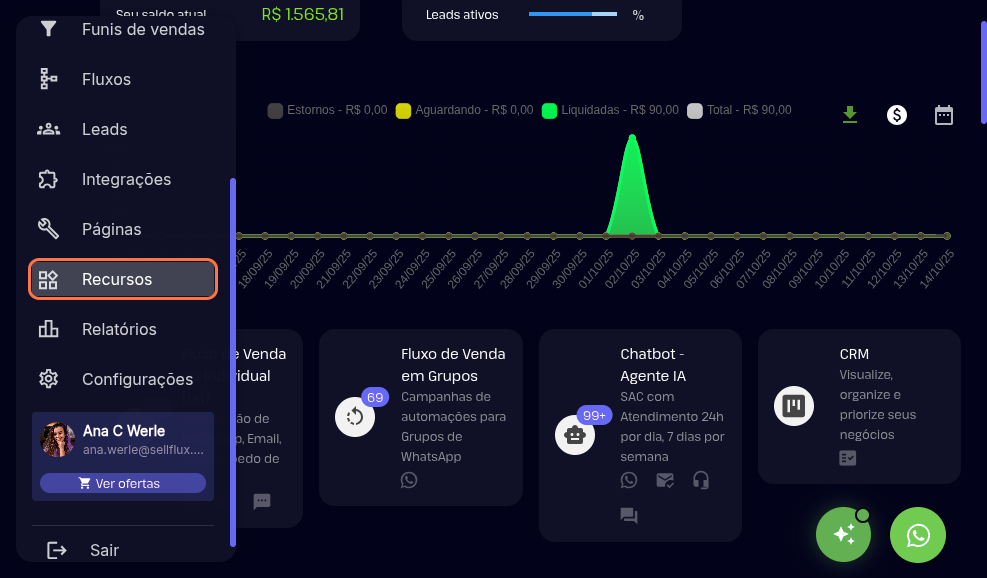
2. Clique em “Adicionar novo dispositivo”.
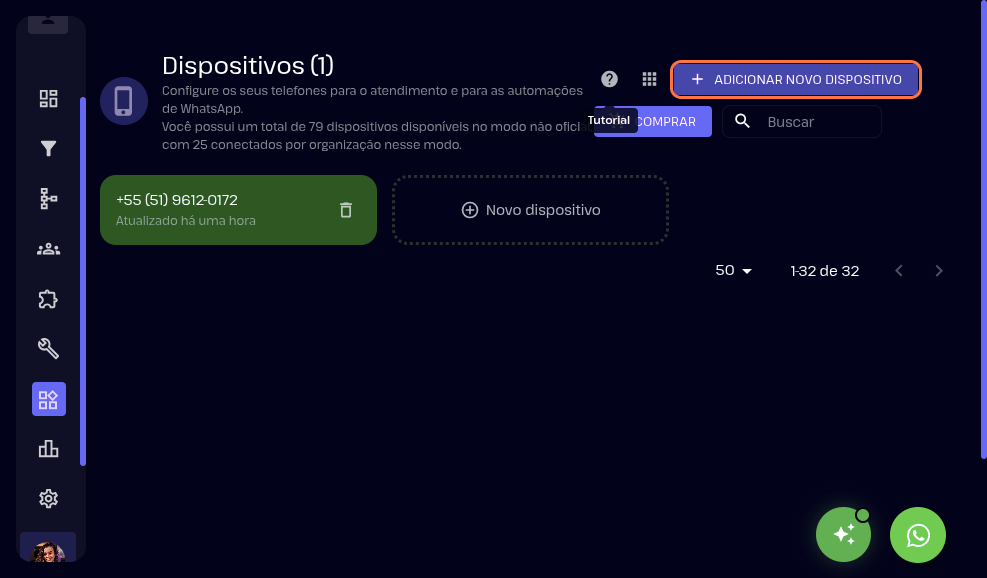
3. Selecione a opção “WhatsApp”.
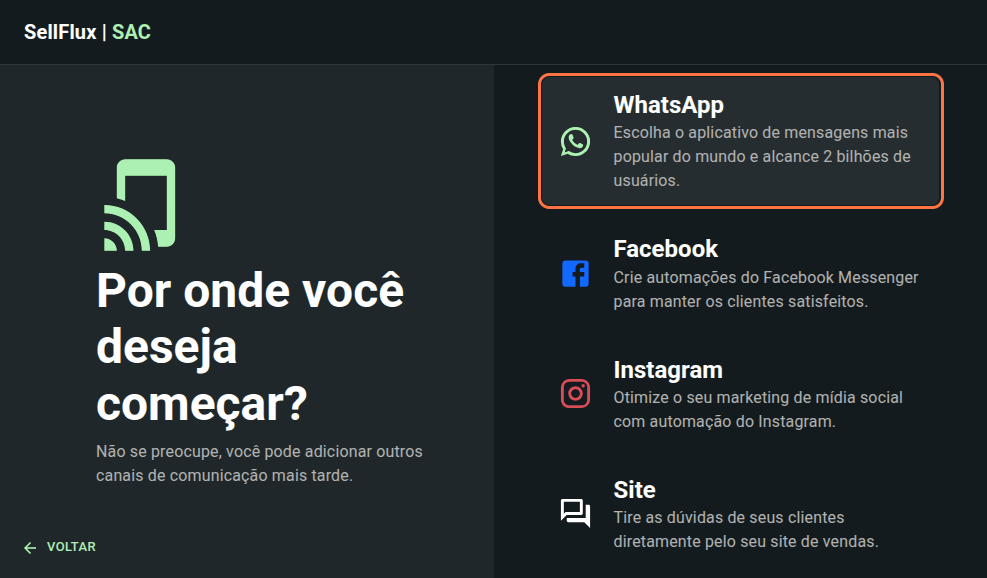
4. Escolha o tipo de conexão “Conexão com Z-API”.
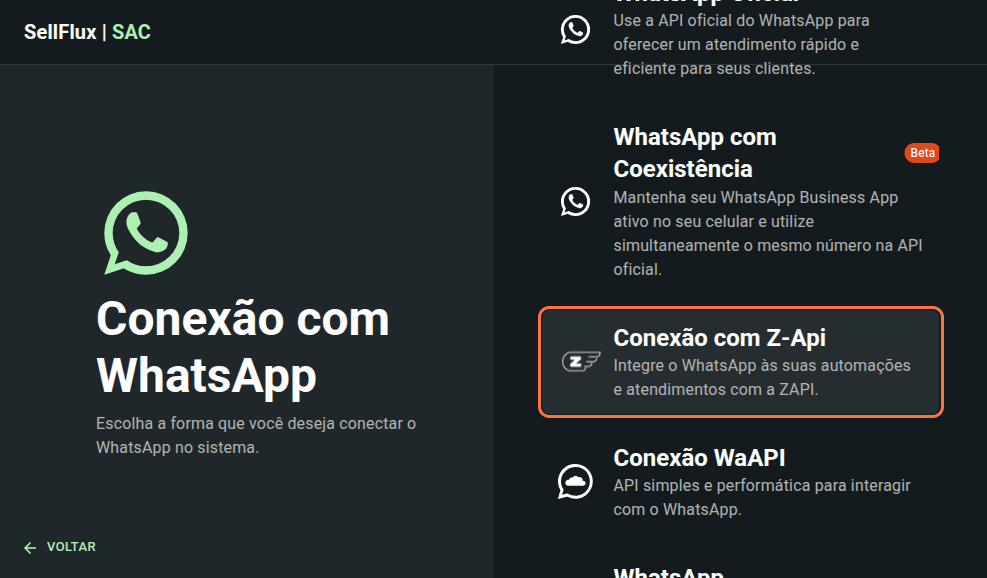
5. Clique em “Acessar Z-API” para ser redirecionado ao painel da Z-API.
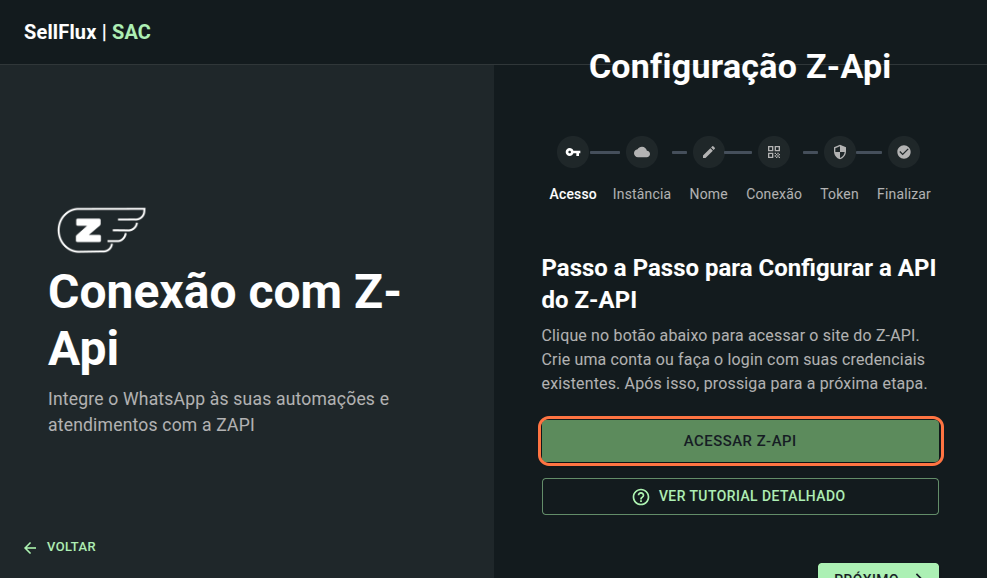
6. Faça login em sua conta e clique em "entrar".
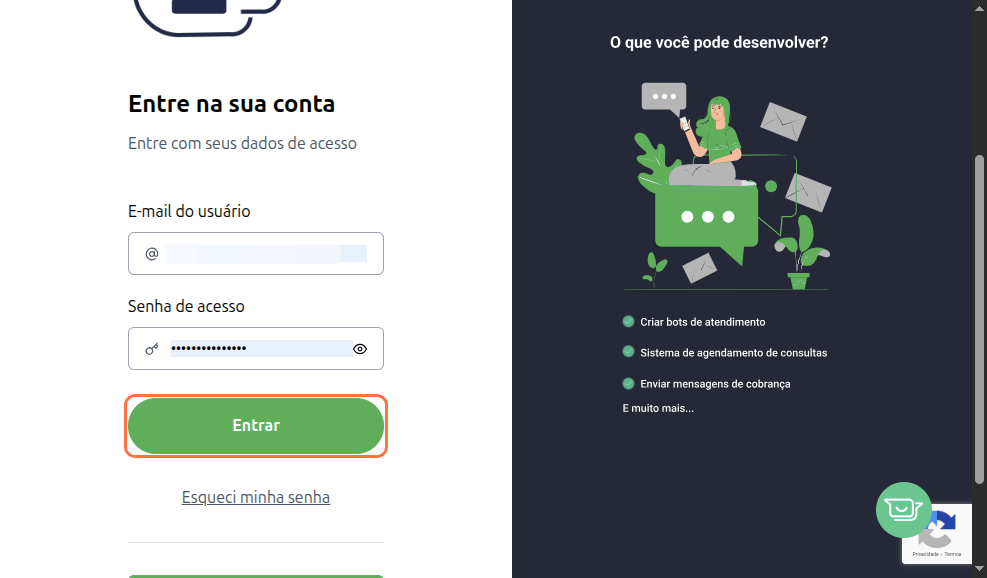
7. Após o login, retorne a tela do SAC e clique em “Próximo” para continuar.
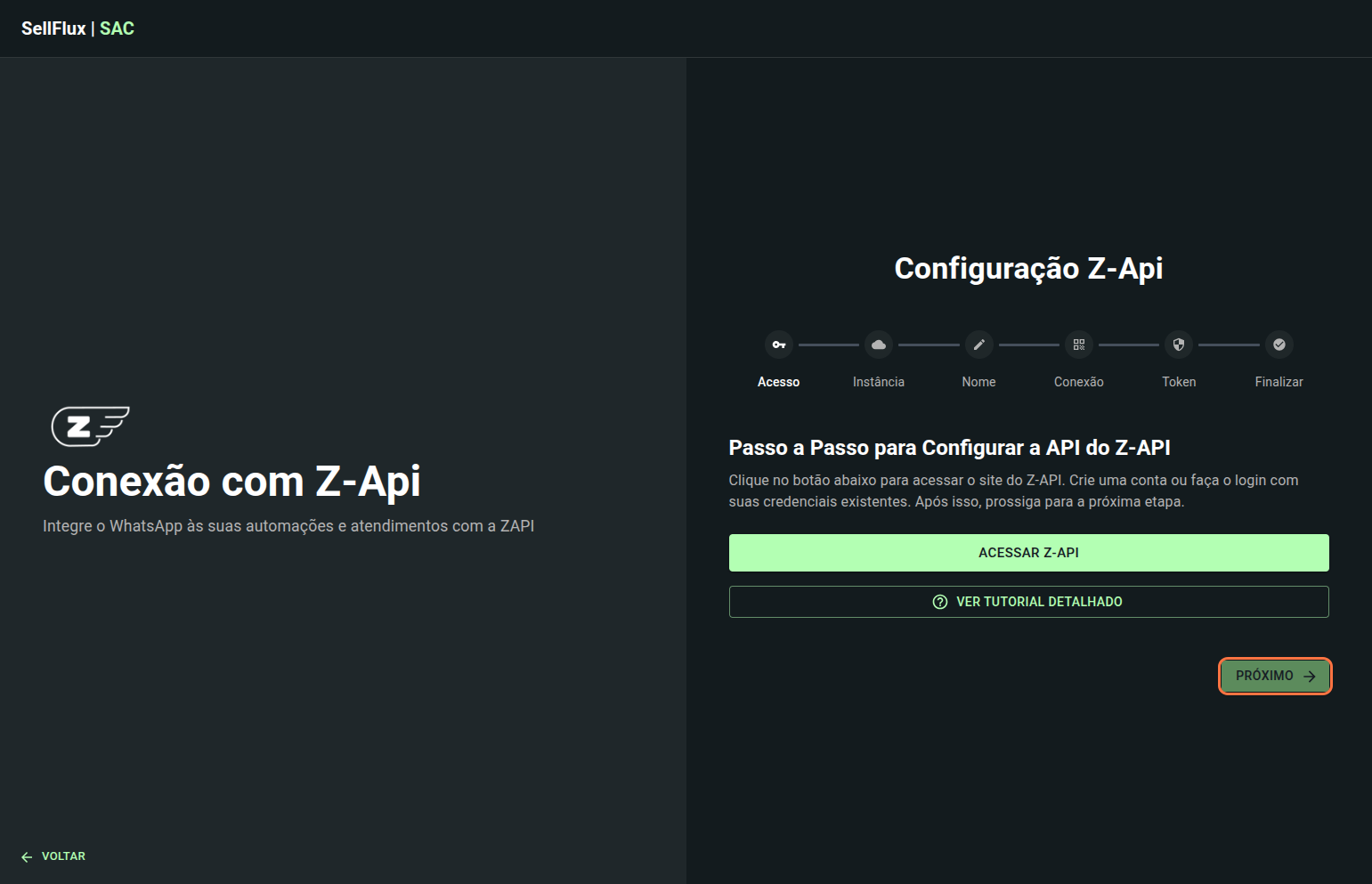
8. Agora será necessário configurar o ID da instância. Para isso, volte a aba onde está logado sua conta da Z-API.
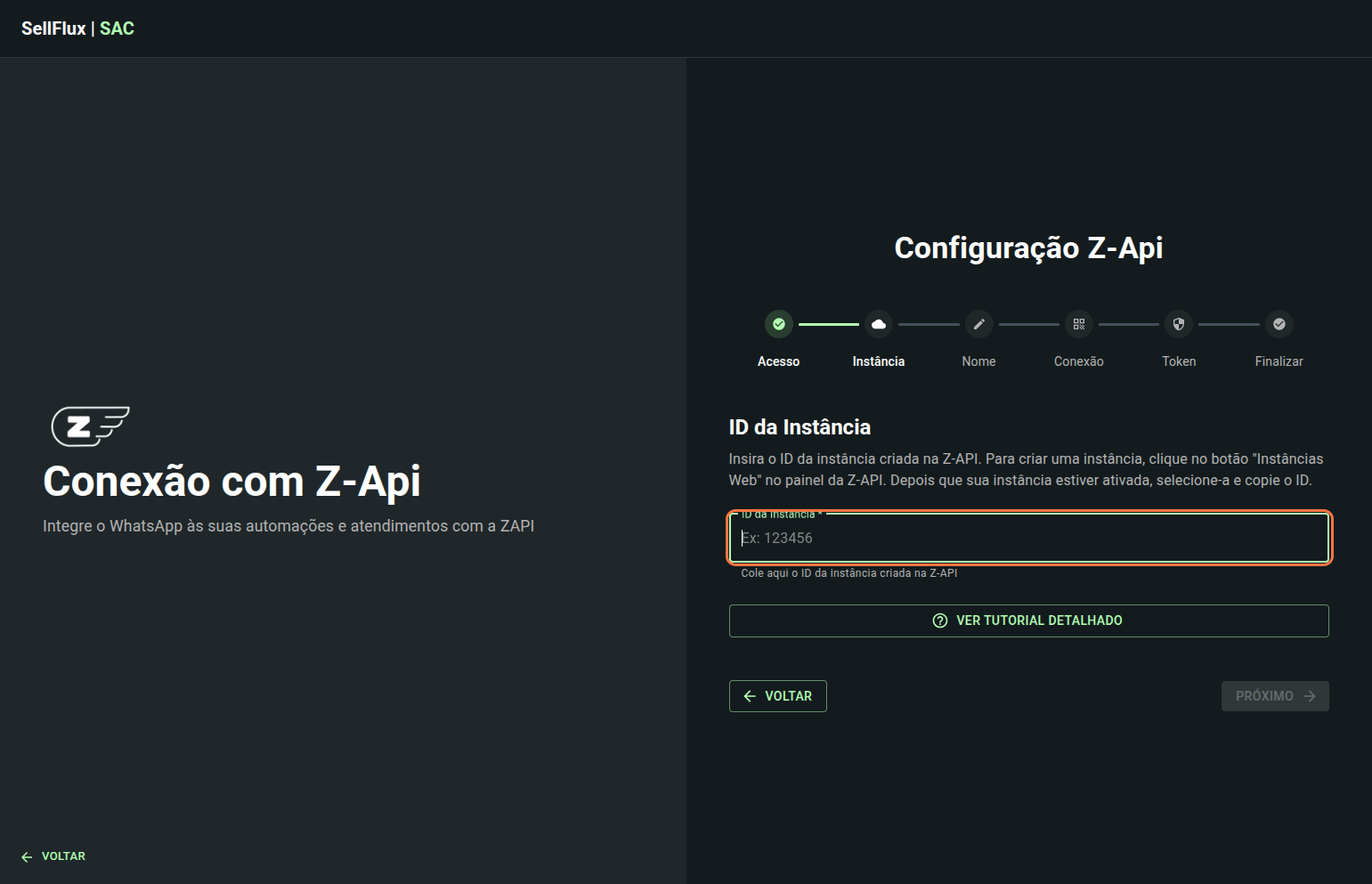
9. Acesse o menu “Instâncias Web”.
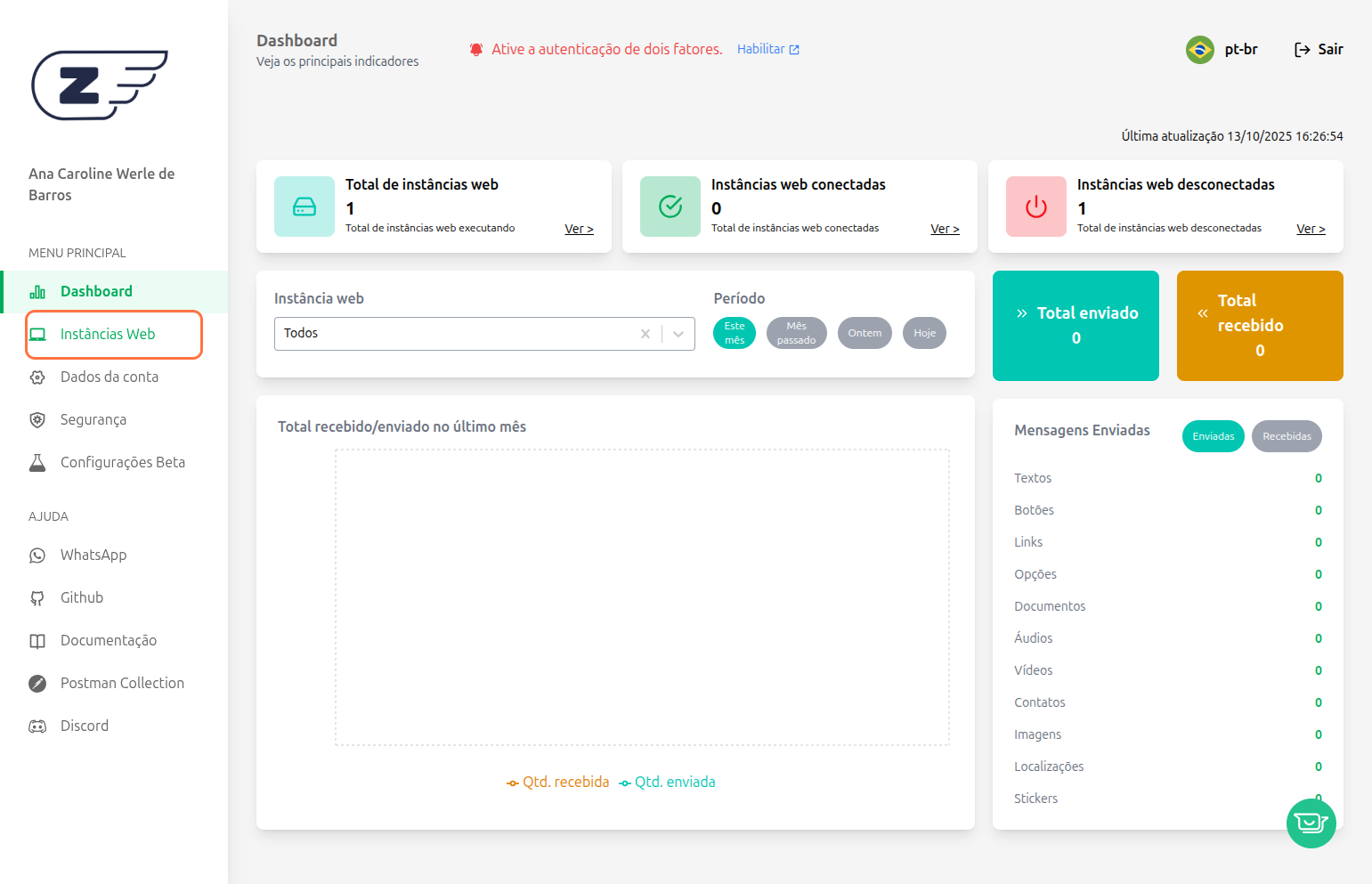
10. Localize e clique na instância correspondente ao seu número do WhatsApp.
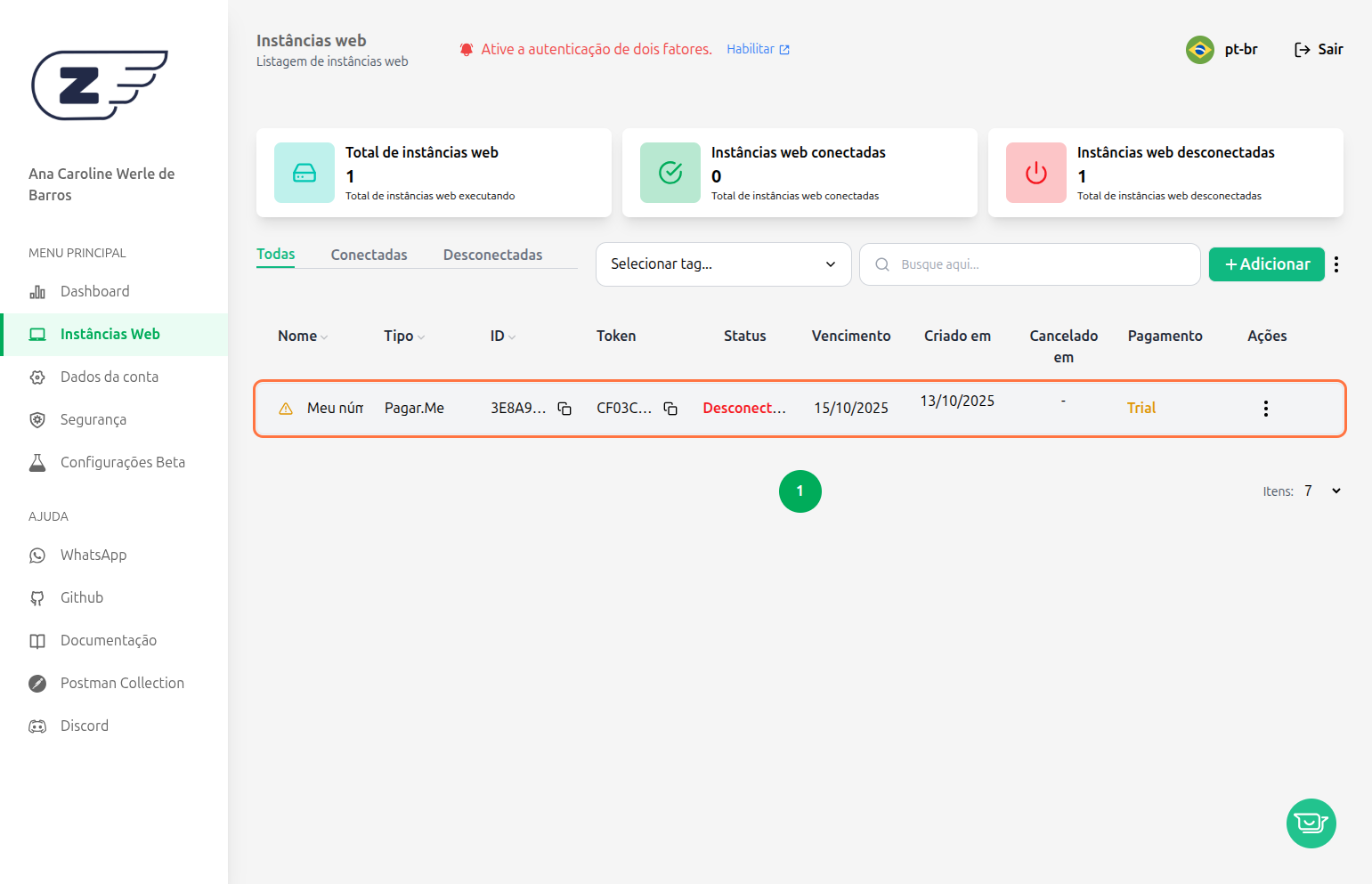
11. Copie o ID da instância.
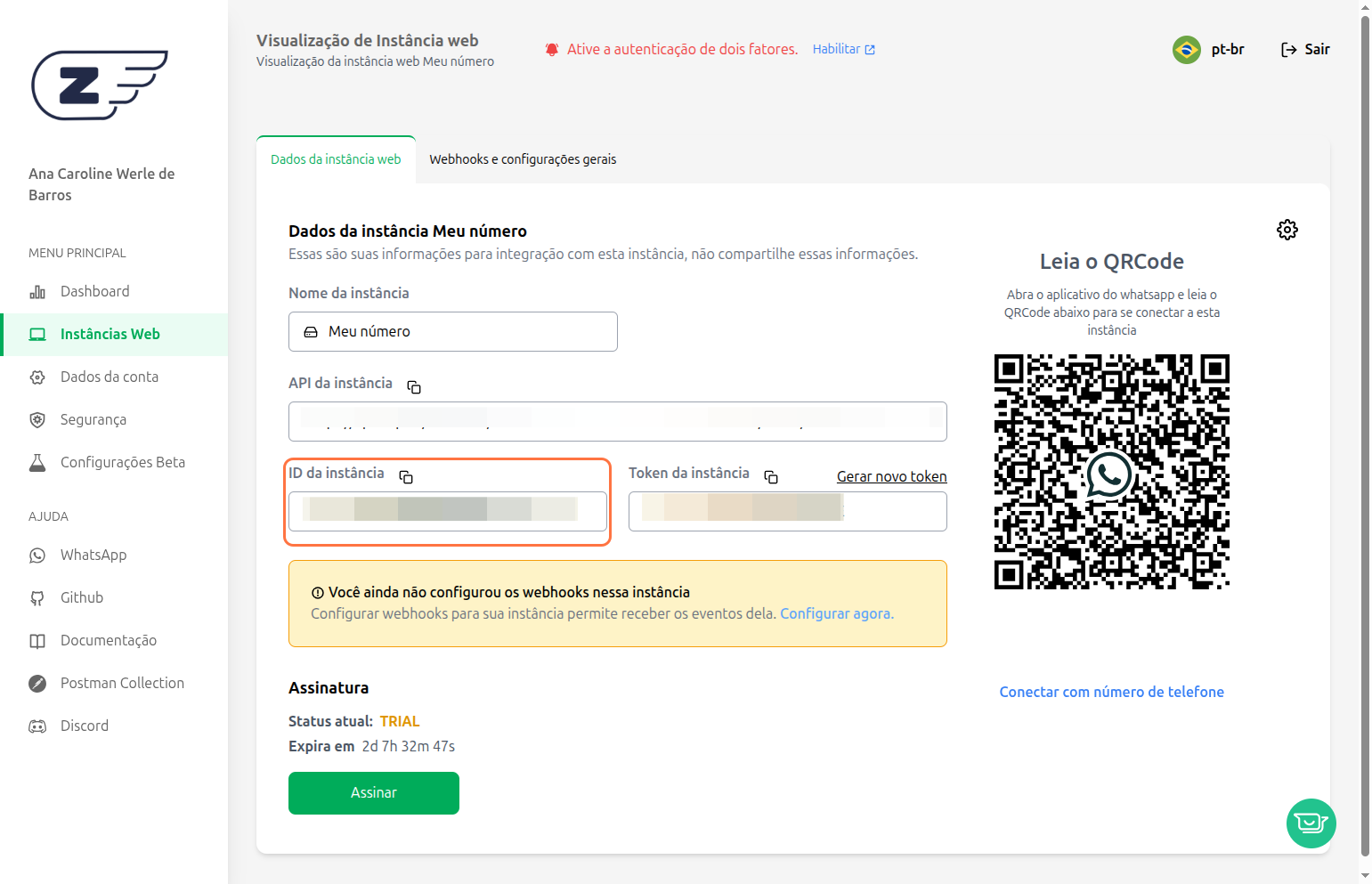
12. Cole o ID no campo indicado no SAC e clique em próximo.
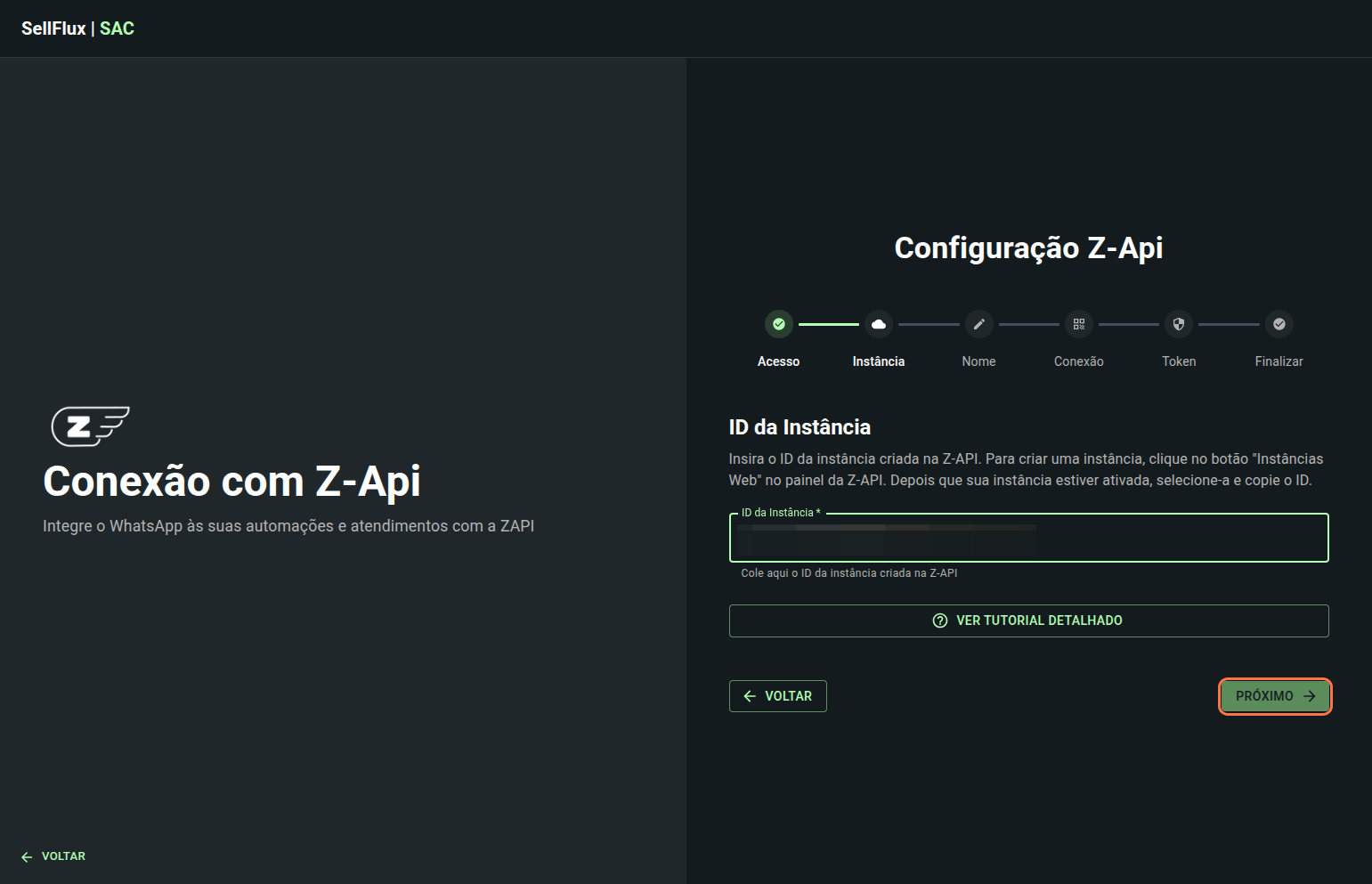
13. Informe o nome do canal de comunicação (ex.: WhatsApp Vendas).
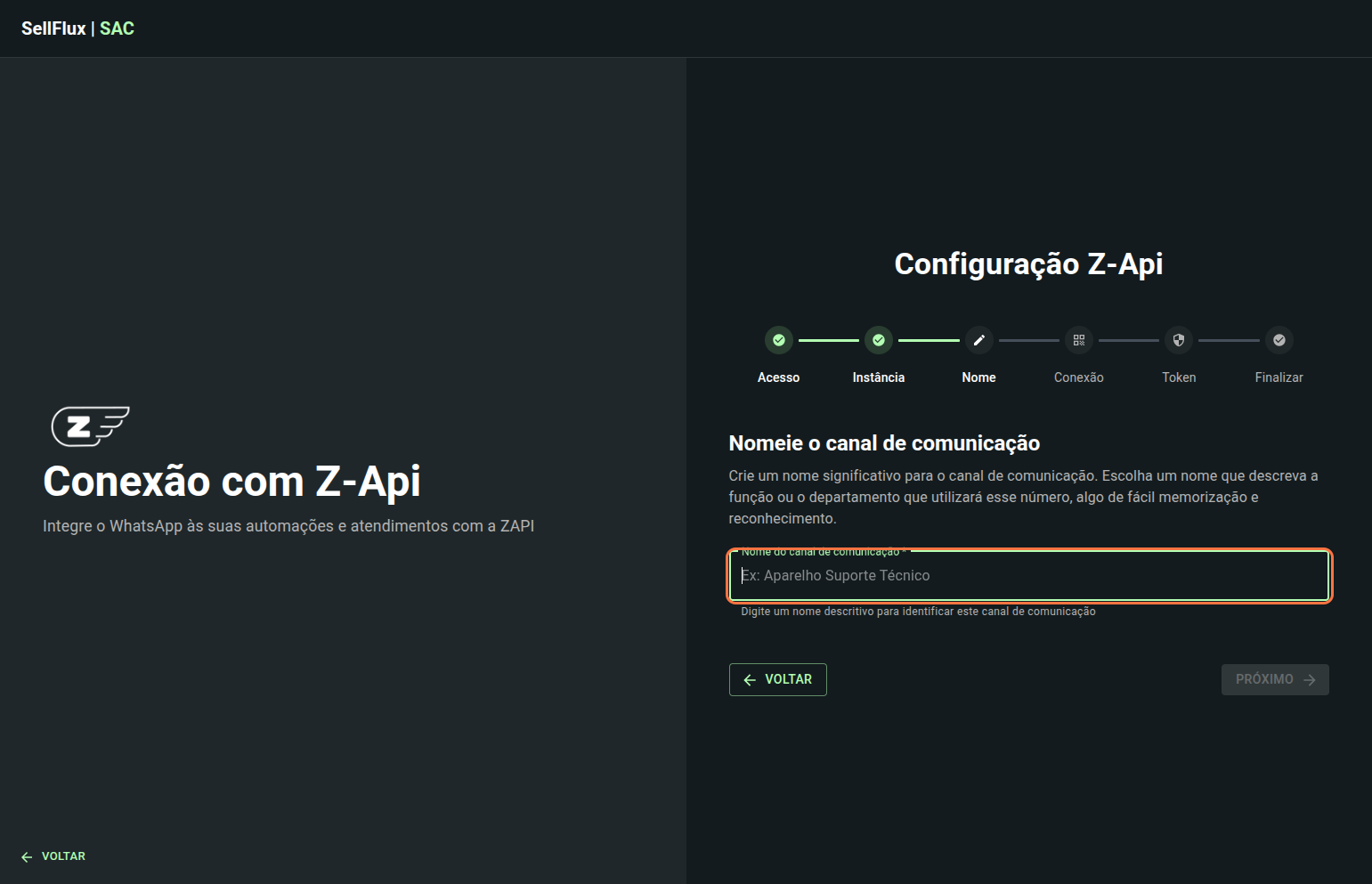
14. Clique em “Próximo”.
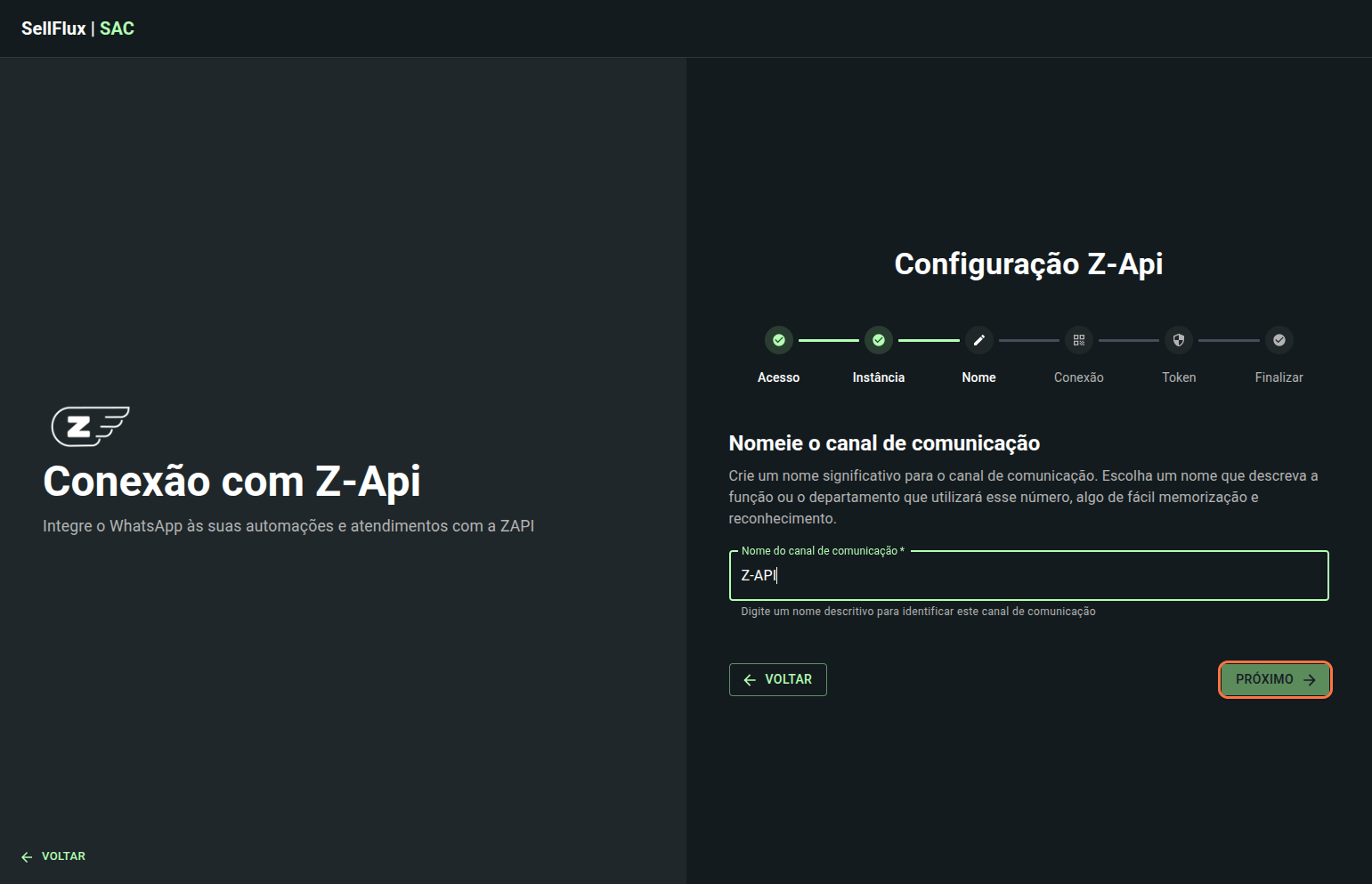
15. Agora será necessário escanear o QR code com seu WhatsApp para prosseguir, para isso retorne a Z-API.
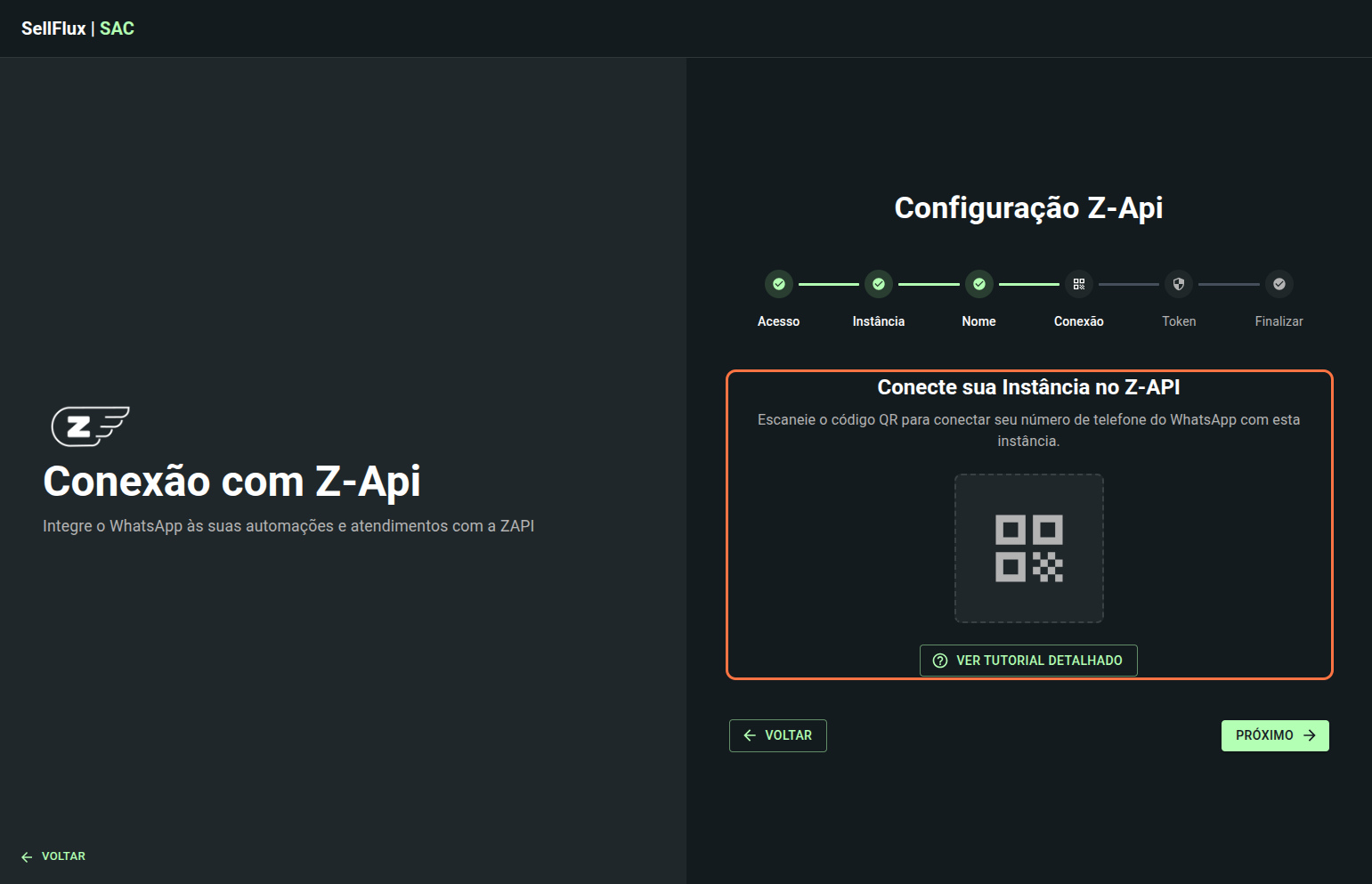
16. o QR code será exibido dentro da instância que está configurando. Em "Instâncias Web".
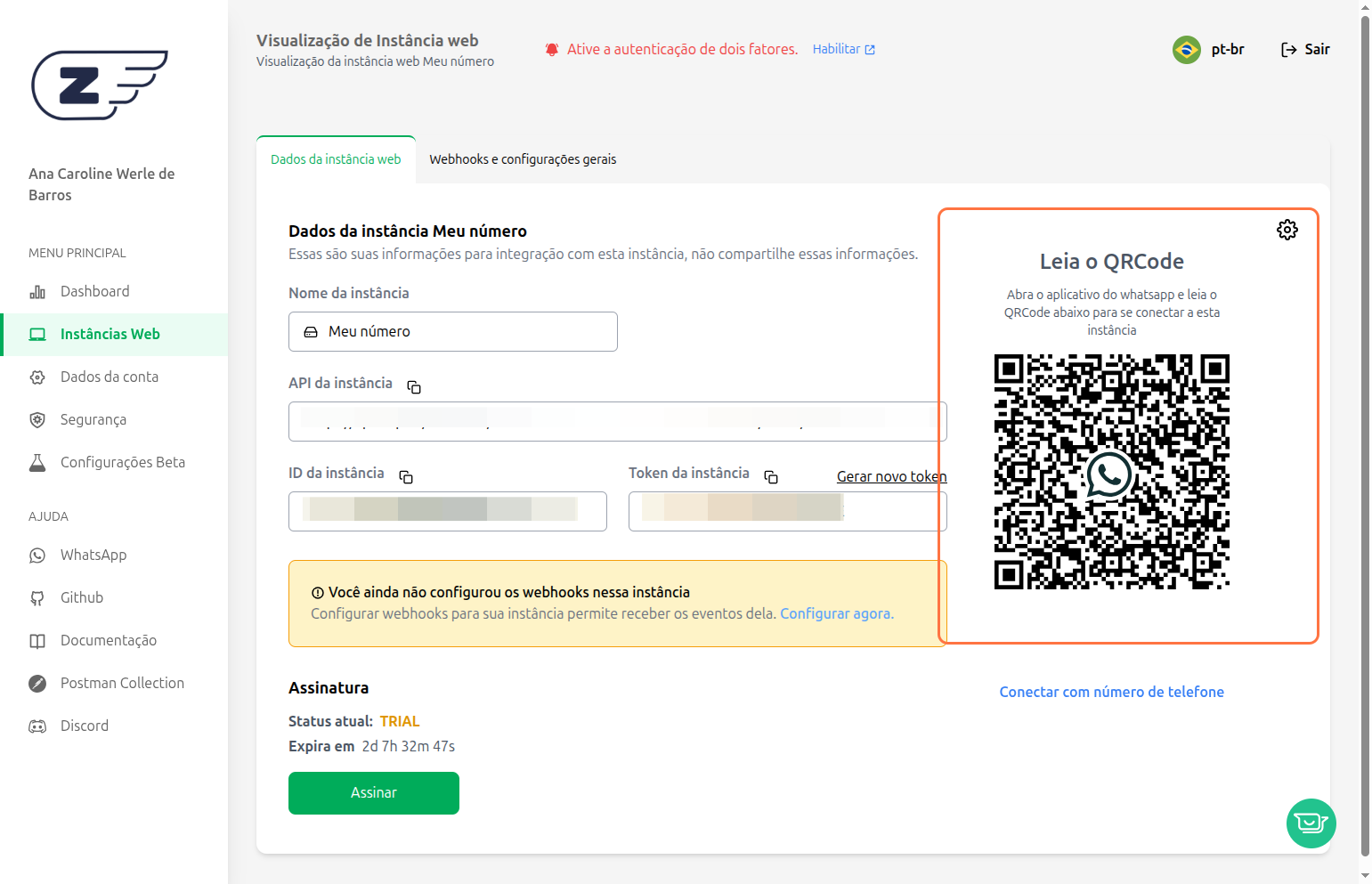
17. Escaneie o QR code com seu WhatsApp. Aguarde até o status exibir “Conectado”.
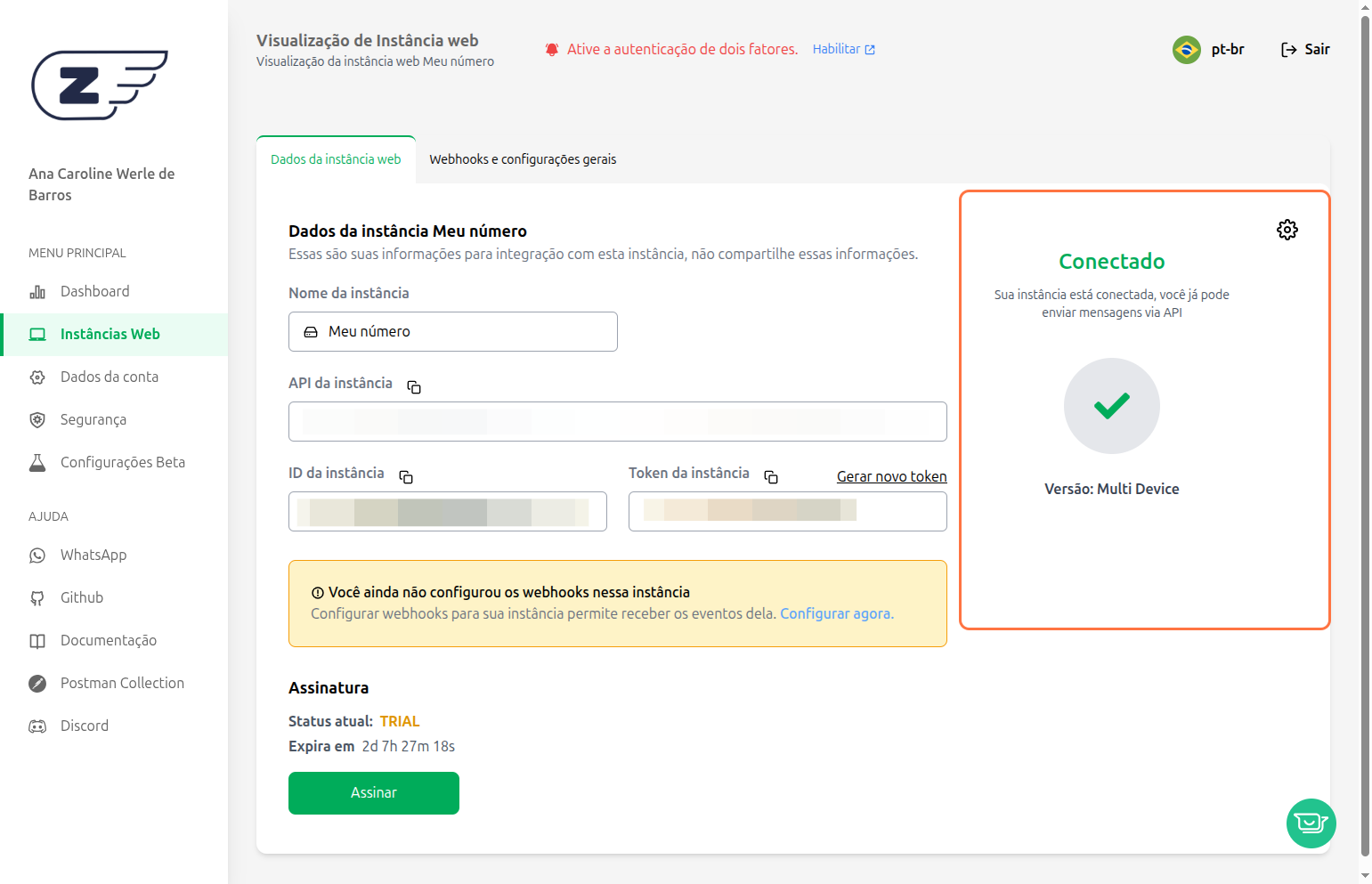
18. Clique em “Próximo” para seguir.
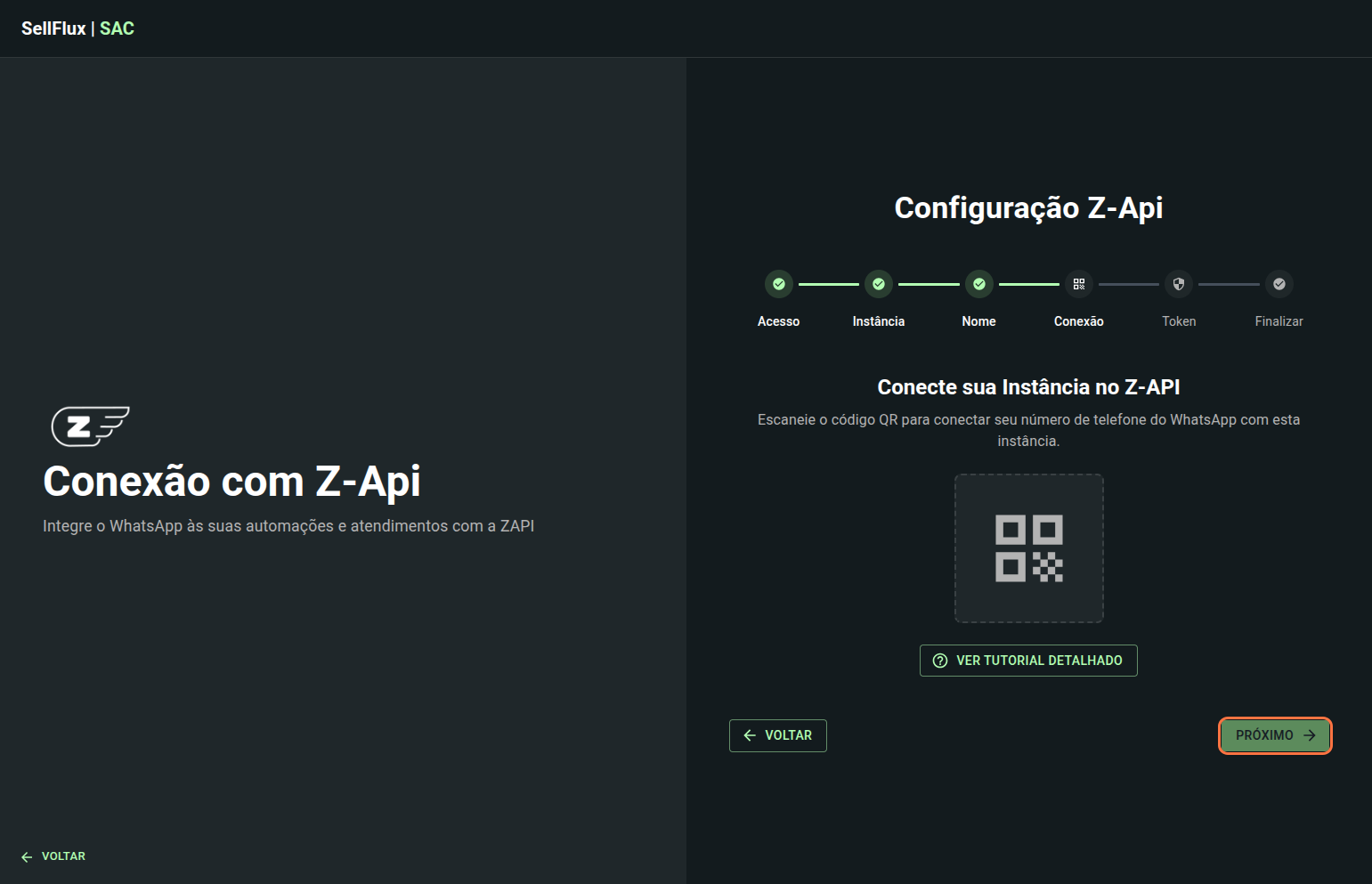
19. Agora será necessário configurar o Token de acesso. Para isso, volte a aba onde está logado sua conta da Z-API.
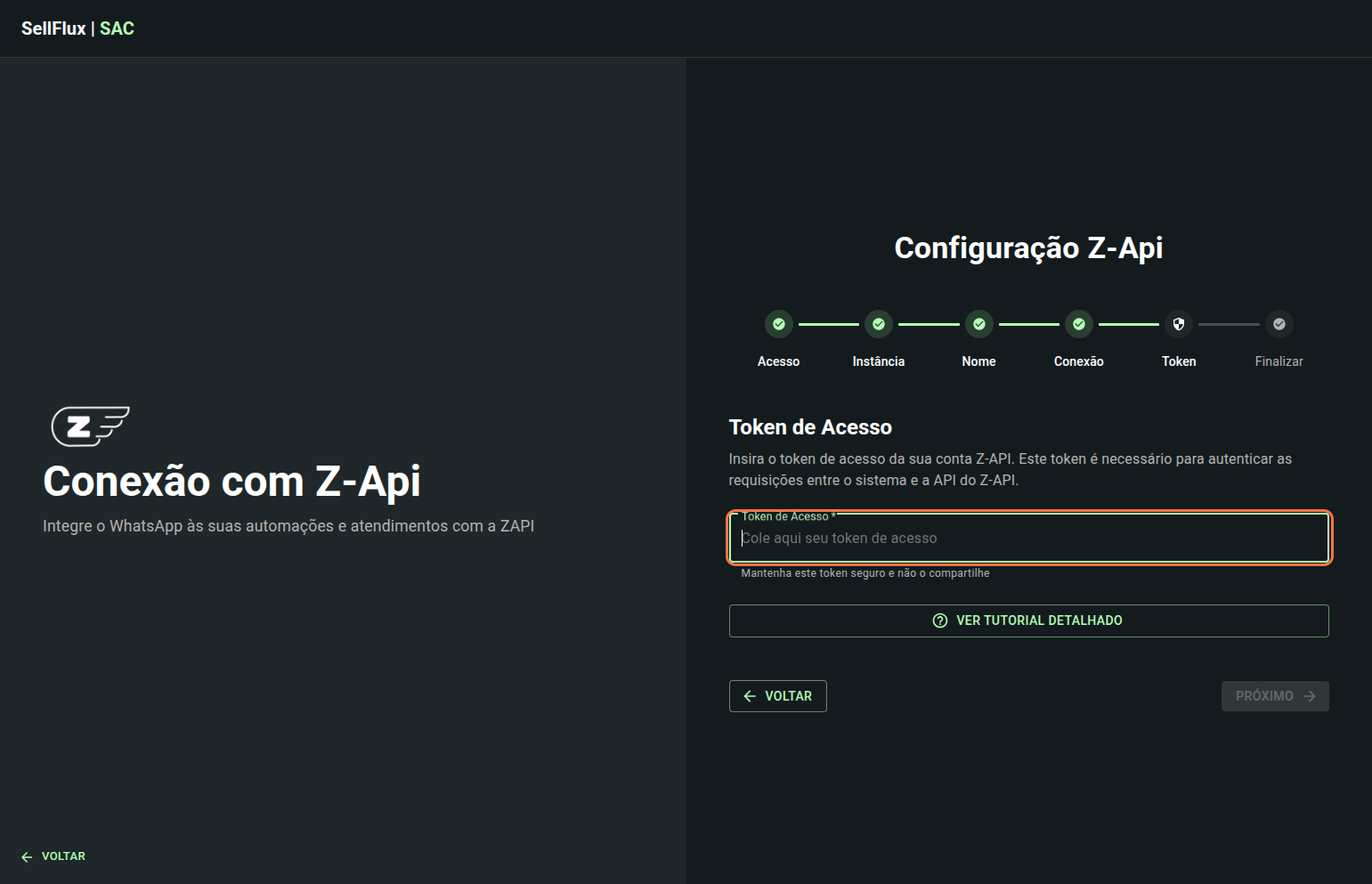
20. Dentro da instância que está configurando, localize e copie o "Token da instância" na Z-API como indicado abaixo.
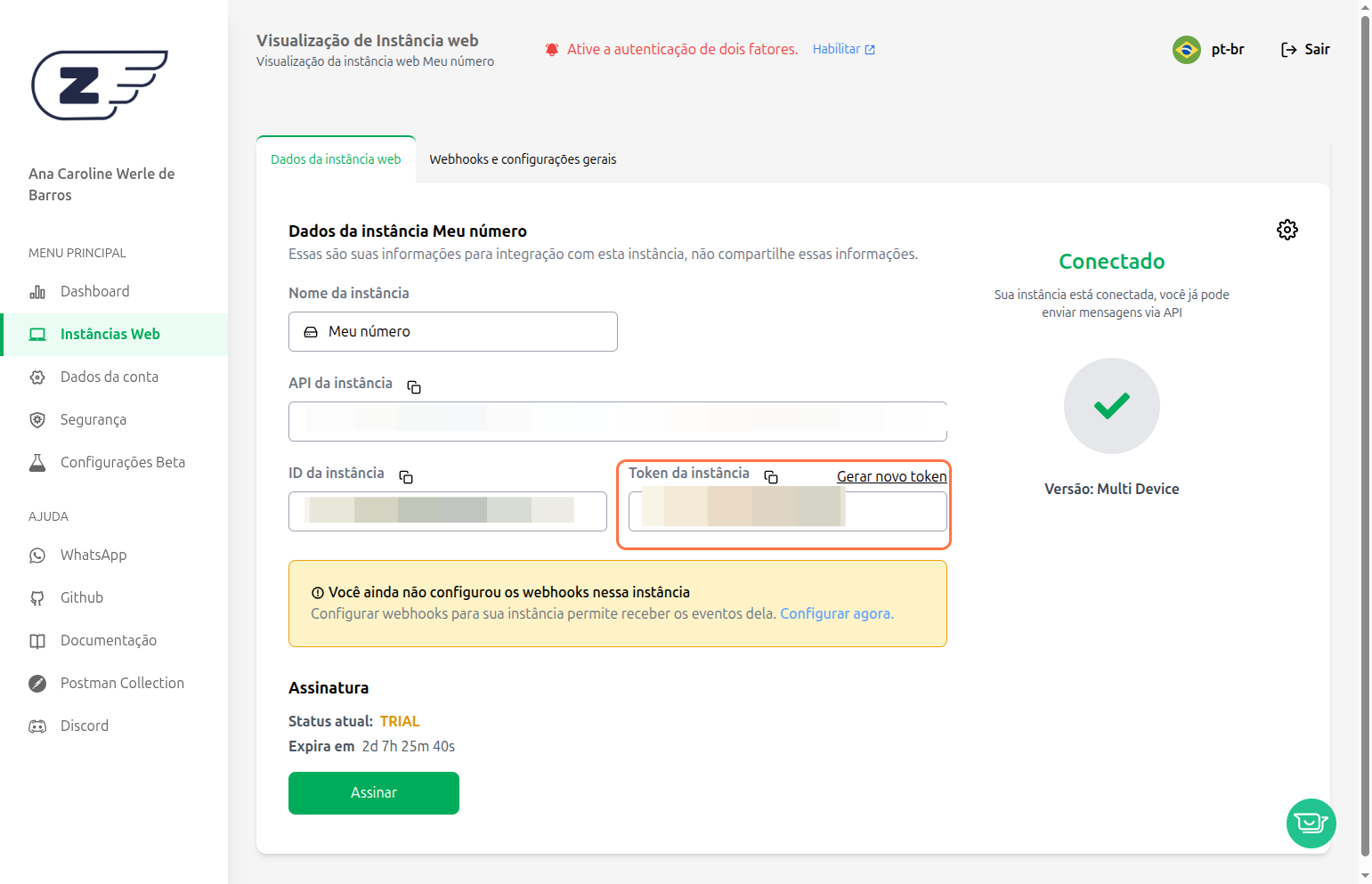
21. Retorne ao SAC e clique em “Próximo”.
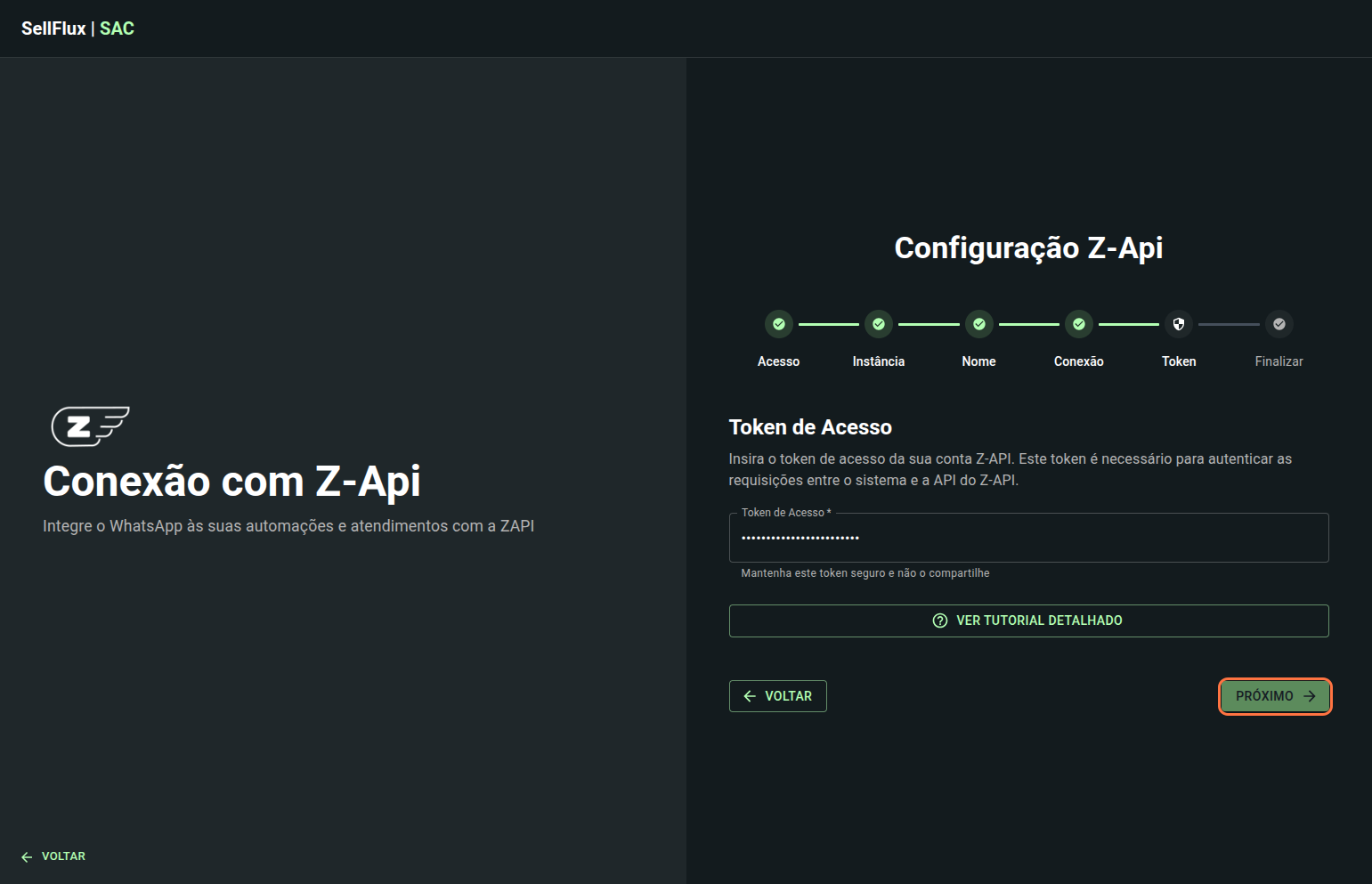
22. Agora será necessário informar o Token de segurança. Para isso, volte a aba onde está logado sua conta da Z-API.
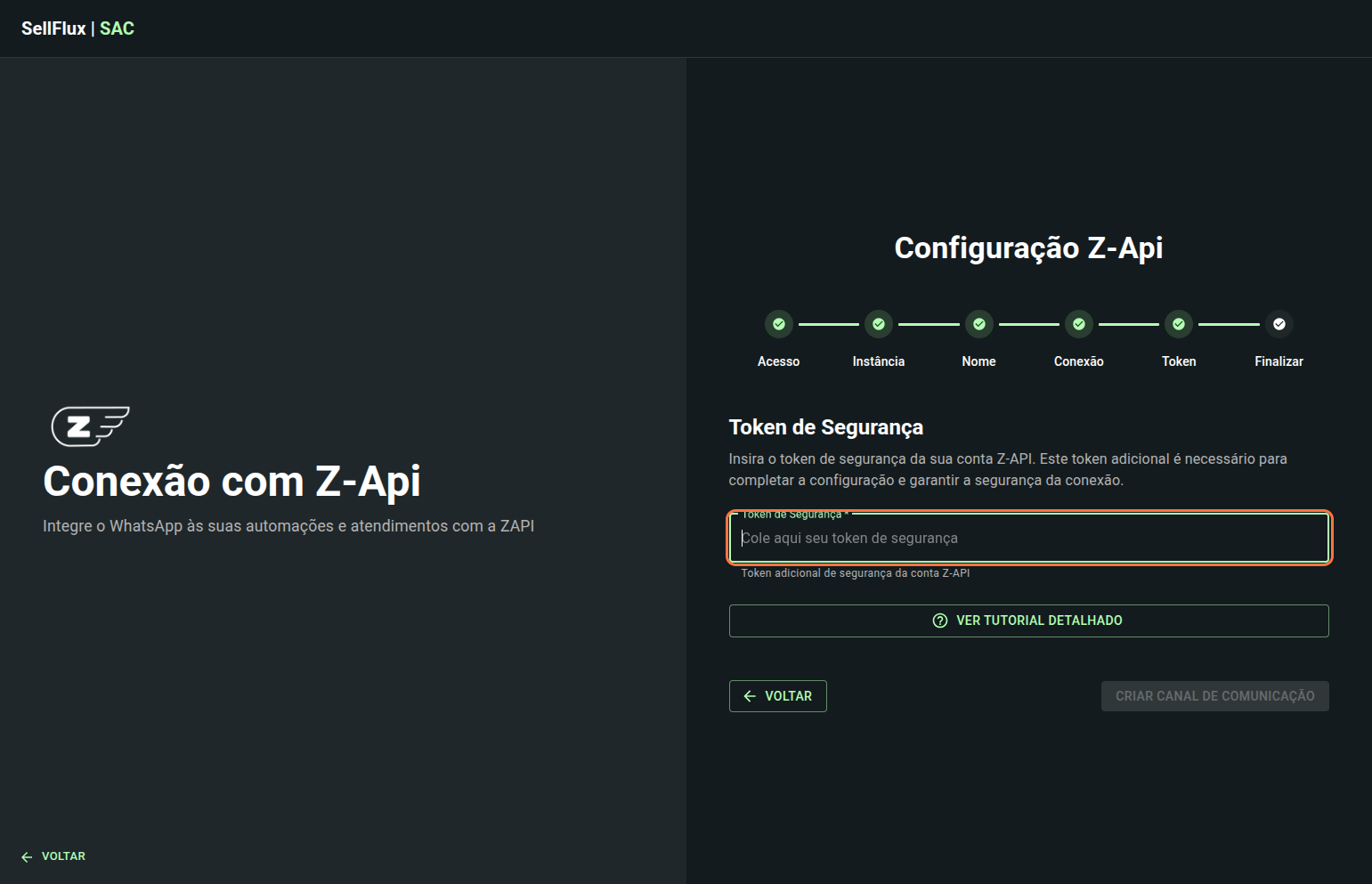
23. Acesse a aba “Segurança”.
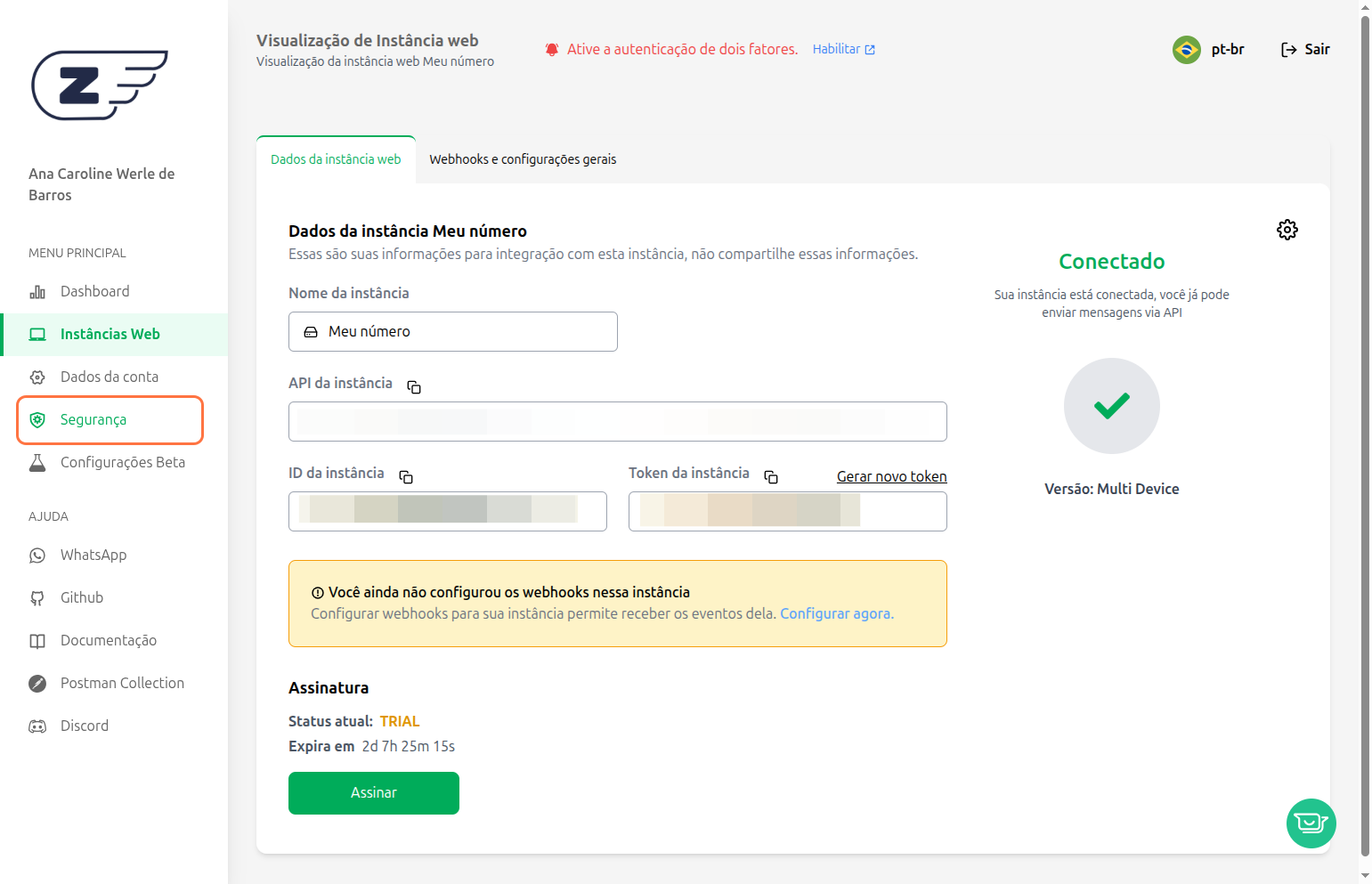
24. Em token de segurança da conta, clique em "Configurar agora".
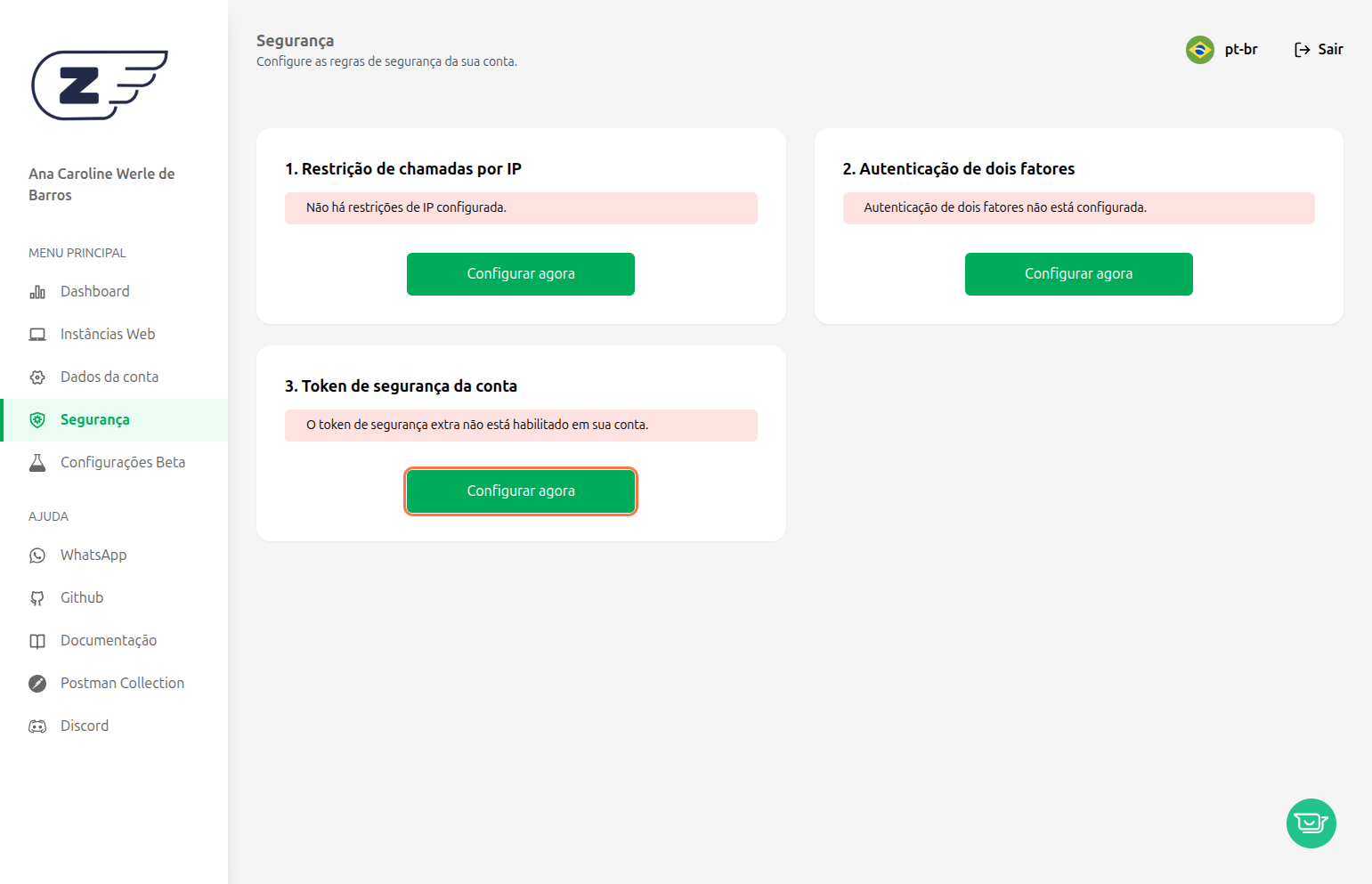
25. Escolha o método de autenticação desejado entre as opções abaixo.
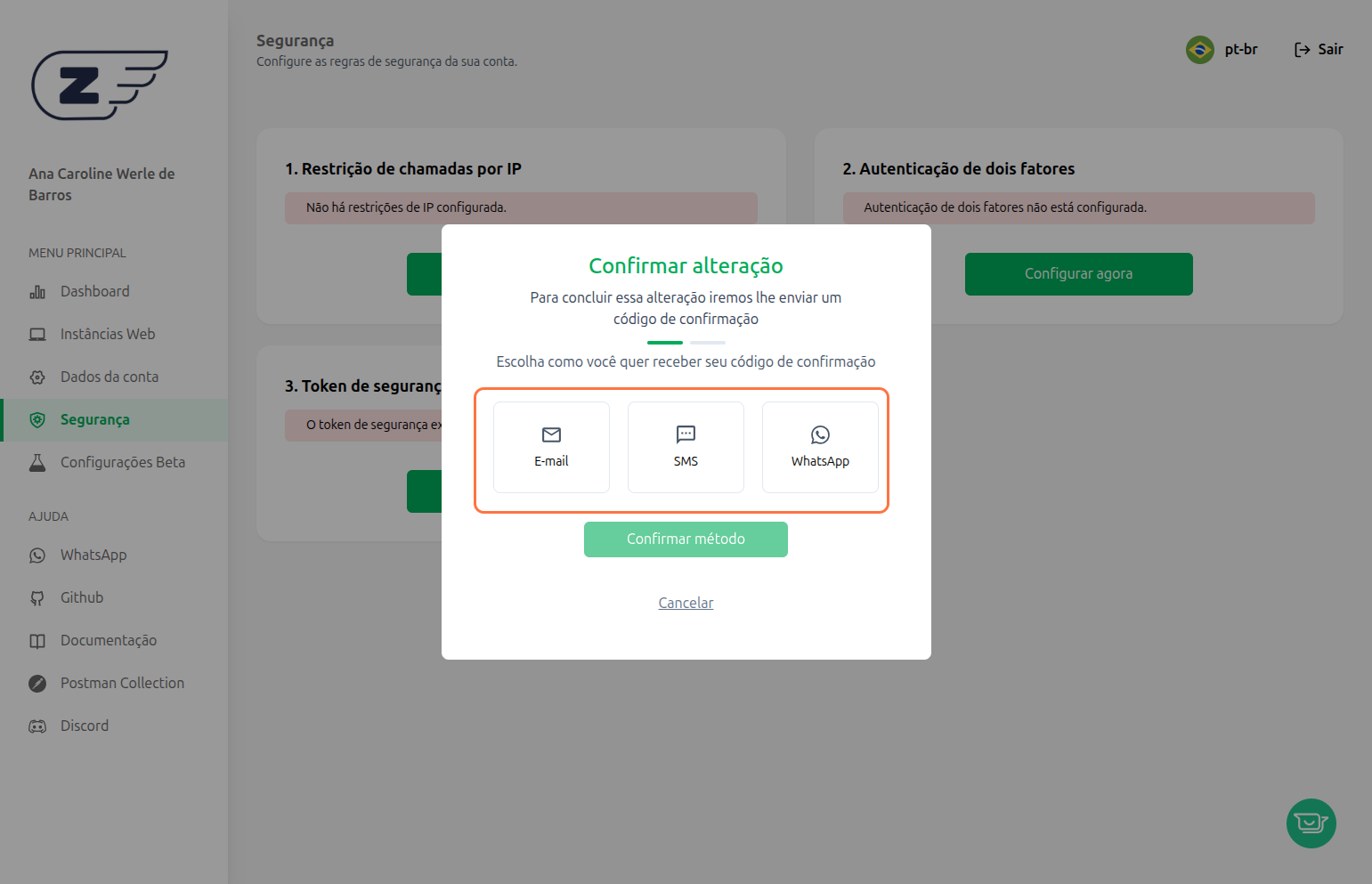
26. Após selecionado, clique em “Confirmar método”.
Você receberá o código de verificação no método escolhido, o qual deve ser informado após clicar sobre o botão "Confirmar método".
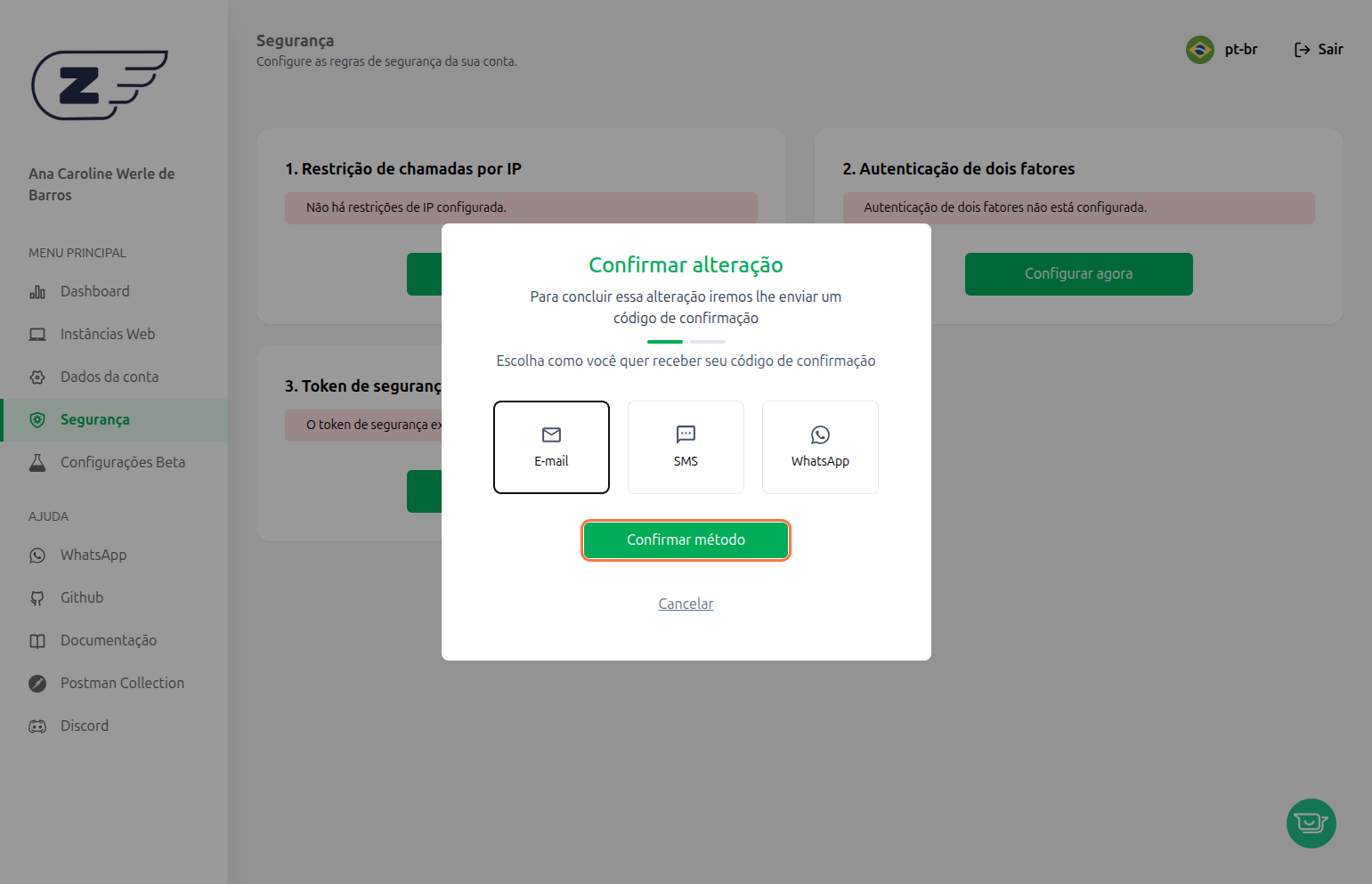
27. Copie o Token de segurança fornecido.
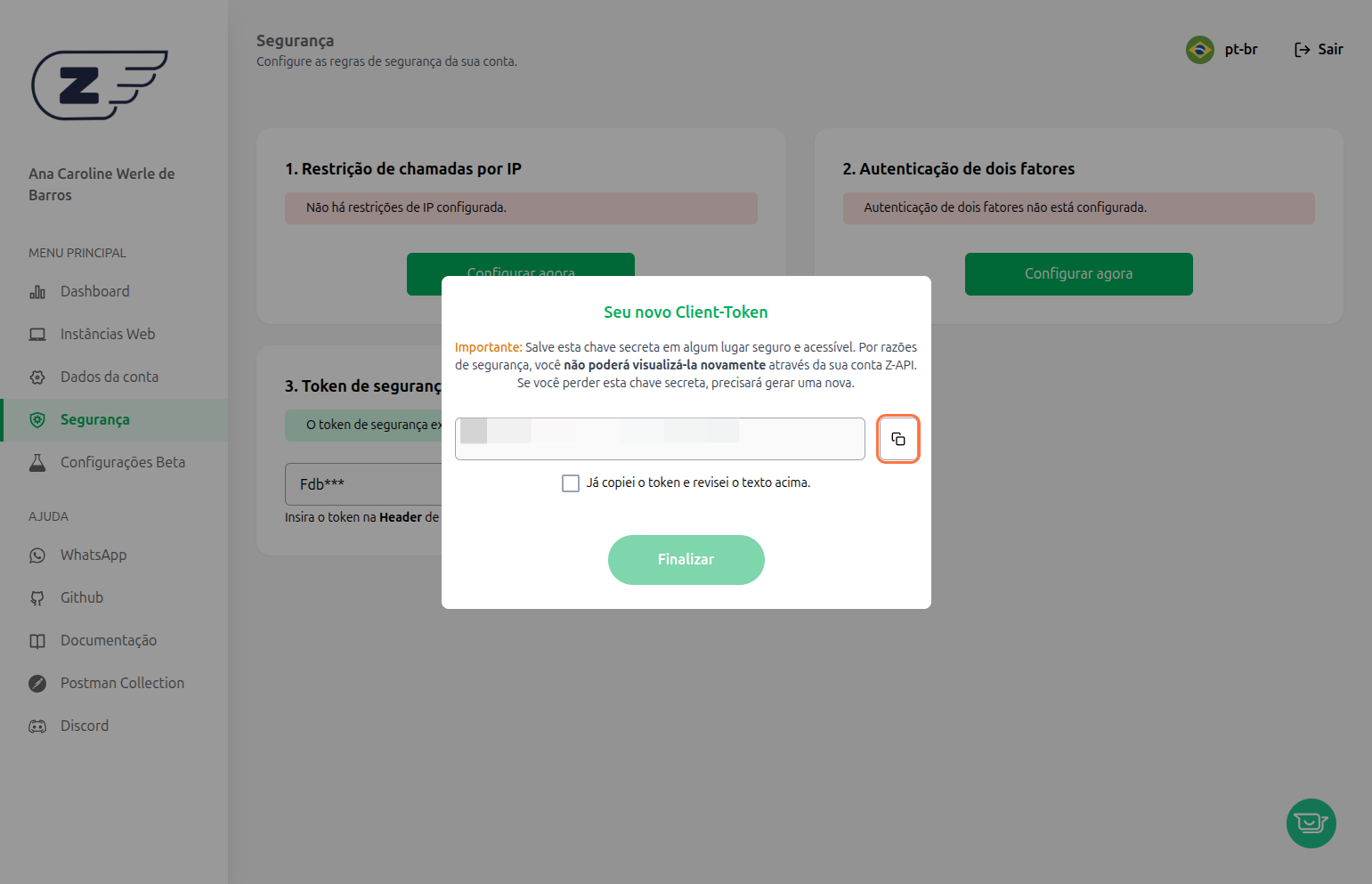
28. Informe o Token de segurança no SAC e clique em “Criar canal de comunicação”.
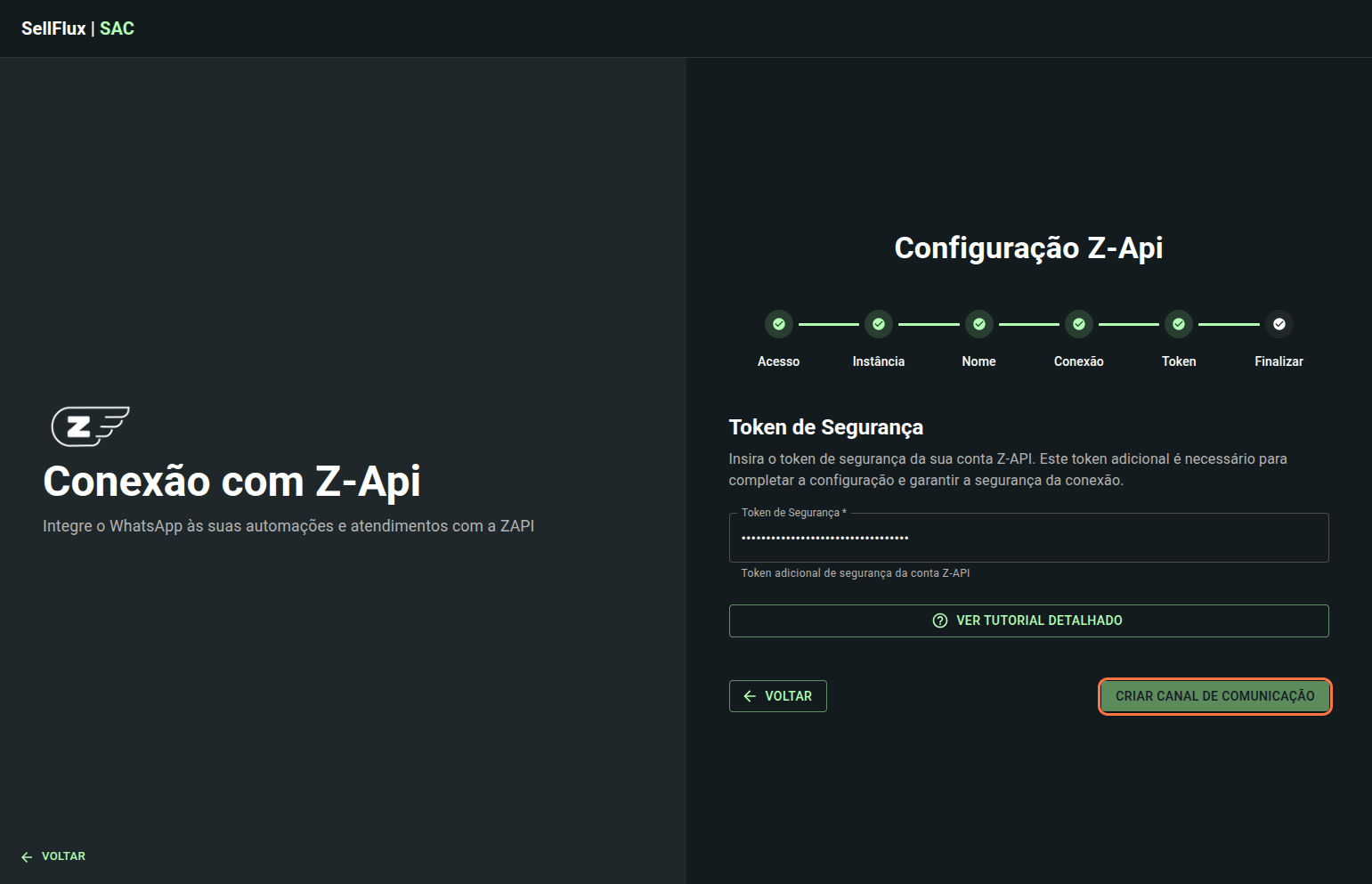
29. Clique em “Copiar Webhook” — este link será usado para comunicação entre o SellFlux e sua conta Z-API.
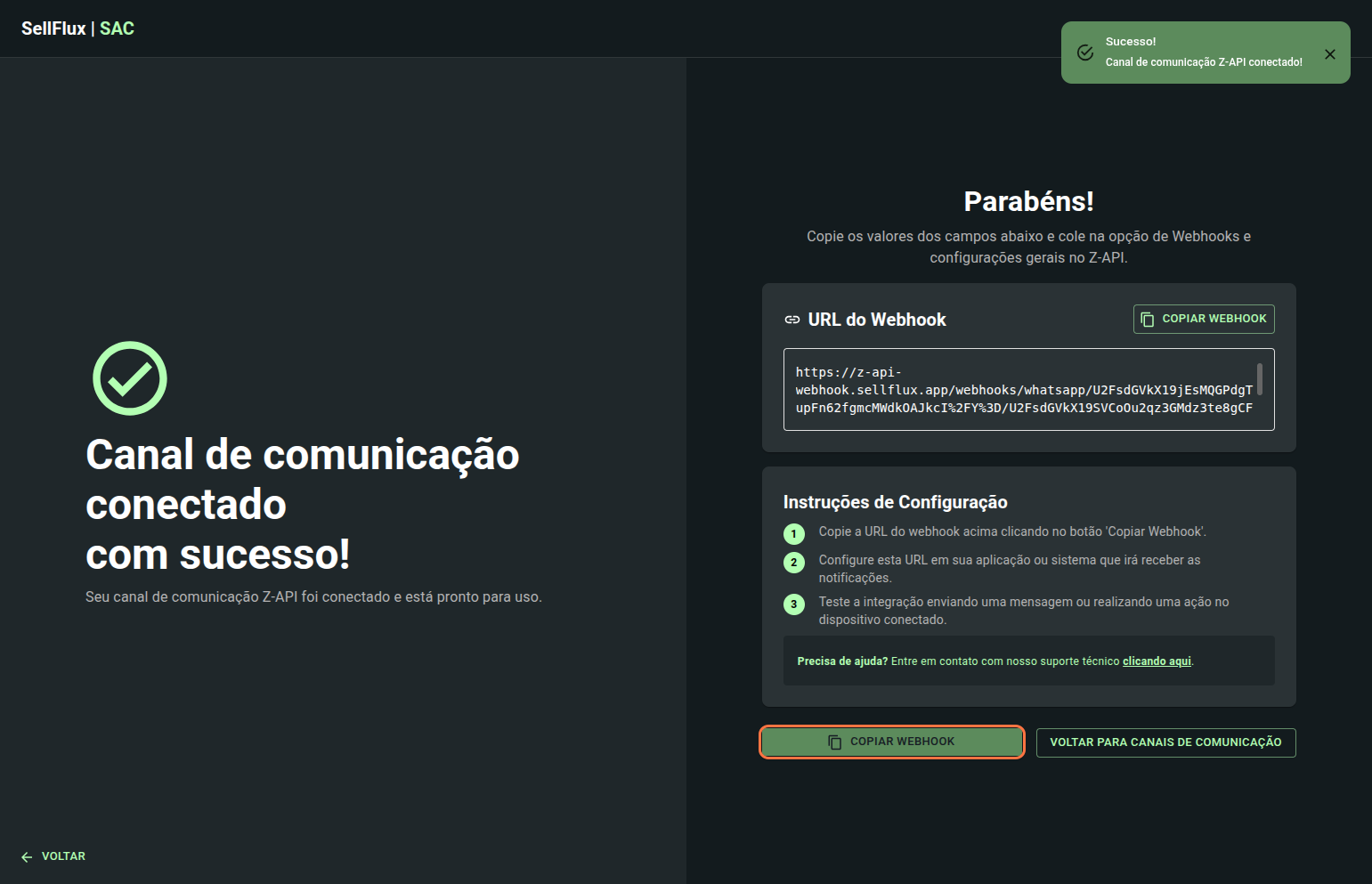
30. Acesse sua instância dentro da Z-API e clique na opção “Webhooks e configurações gerais”.

31. Insira a URL do webhook em todos os campos abaixo.
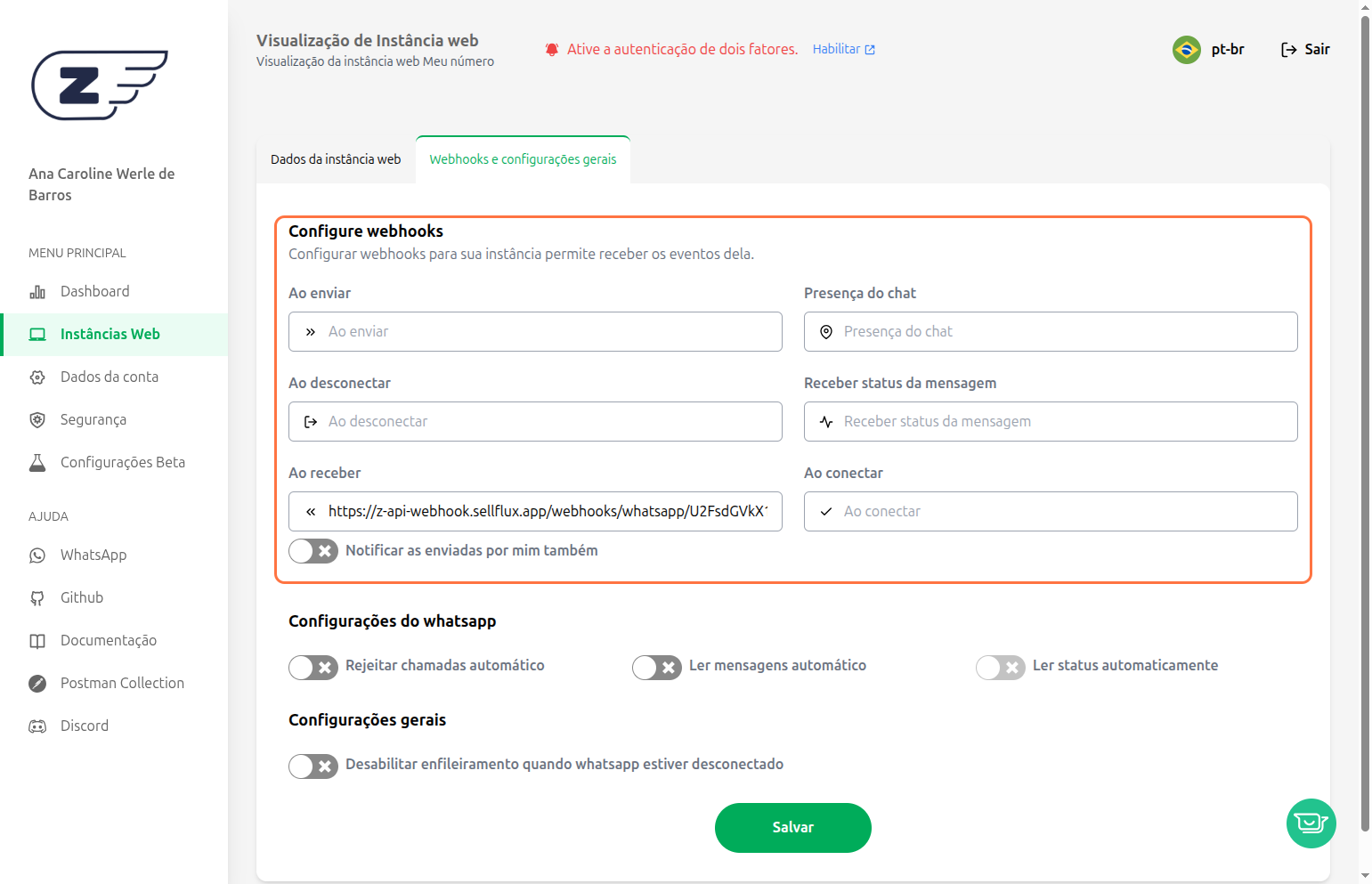
32. Após configurado todas as URLs, clique em "Salvar".
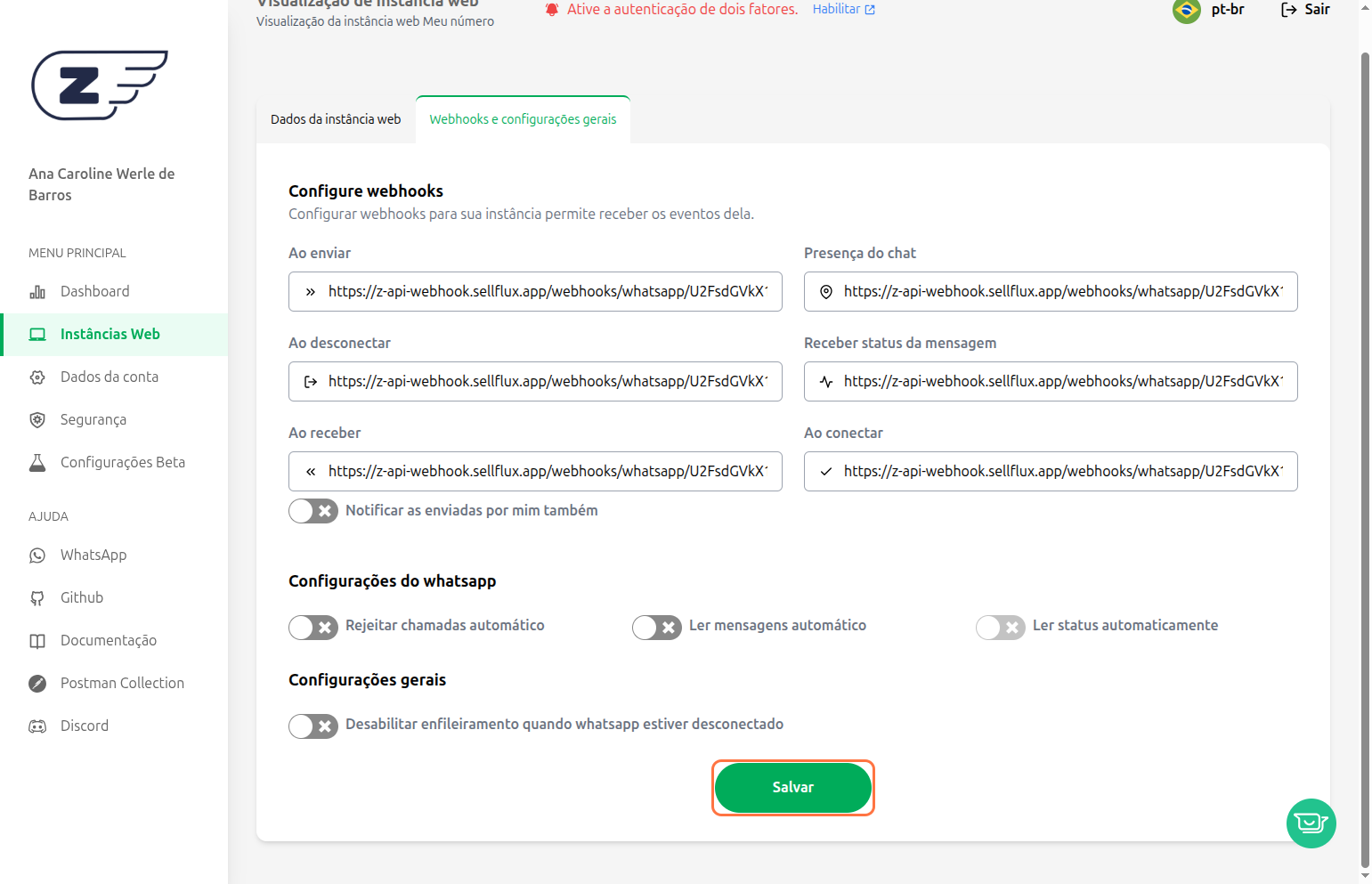
33. Clique em “Voltar para canais de comunicação” para retornar ao painel do SAC.
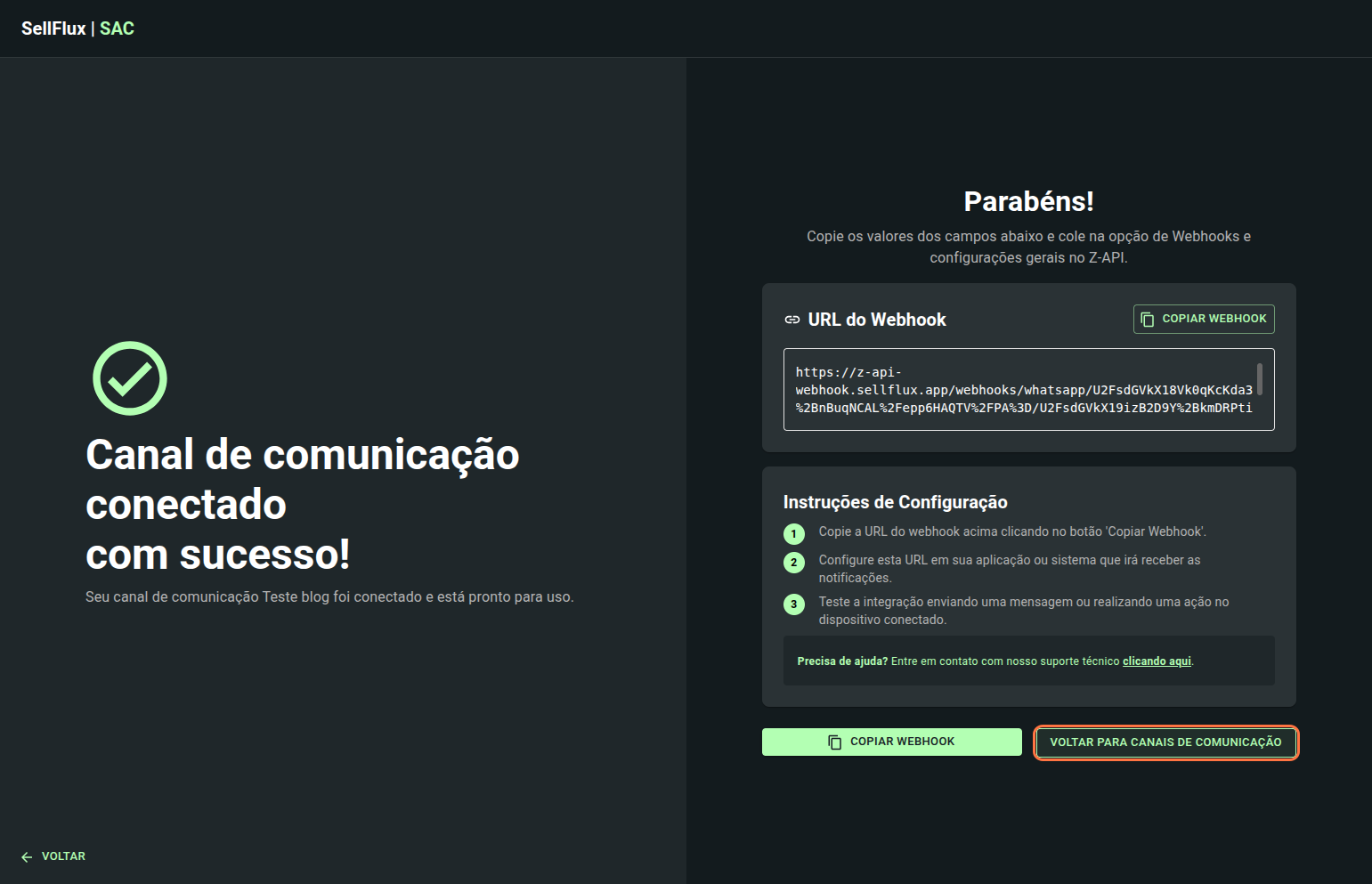
34. A conexão Z-API configurada estará sendo exibida na tela "Canais de comunicação".
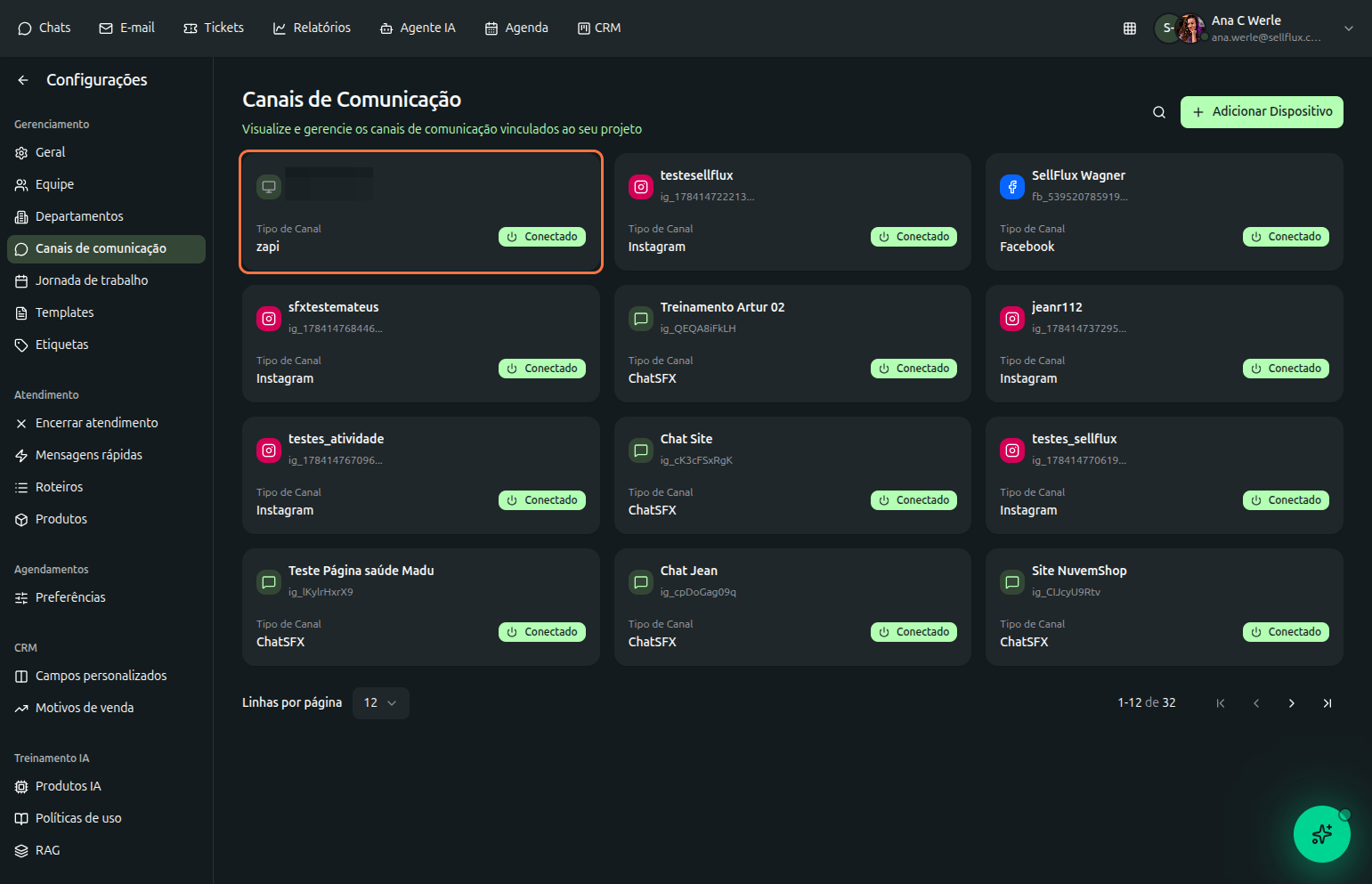
35. Para configurar seu departamento padrão e demais departamentos vinculados, basta clicar sobre o canal de comunicação.
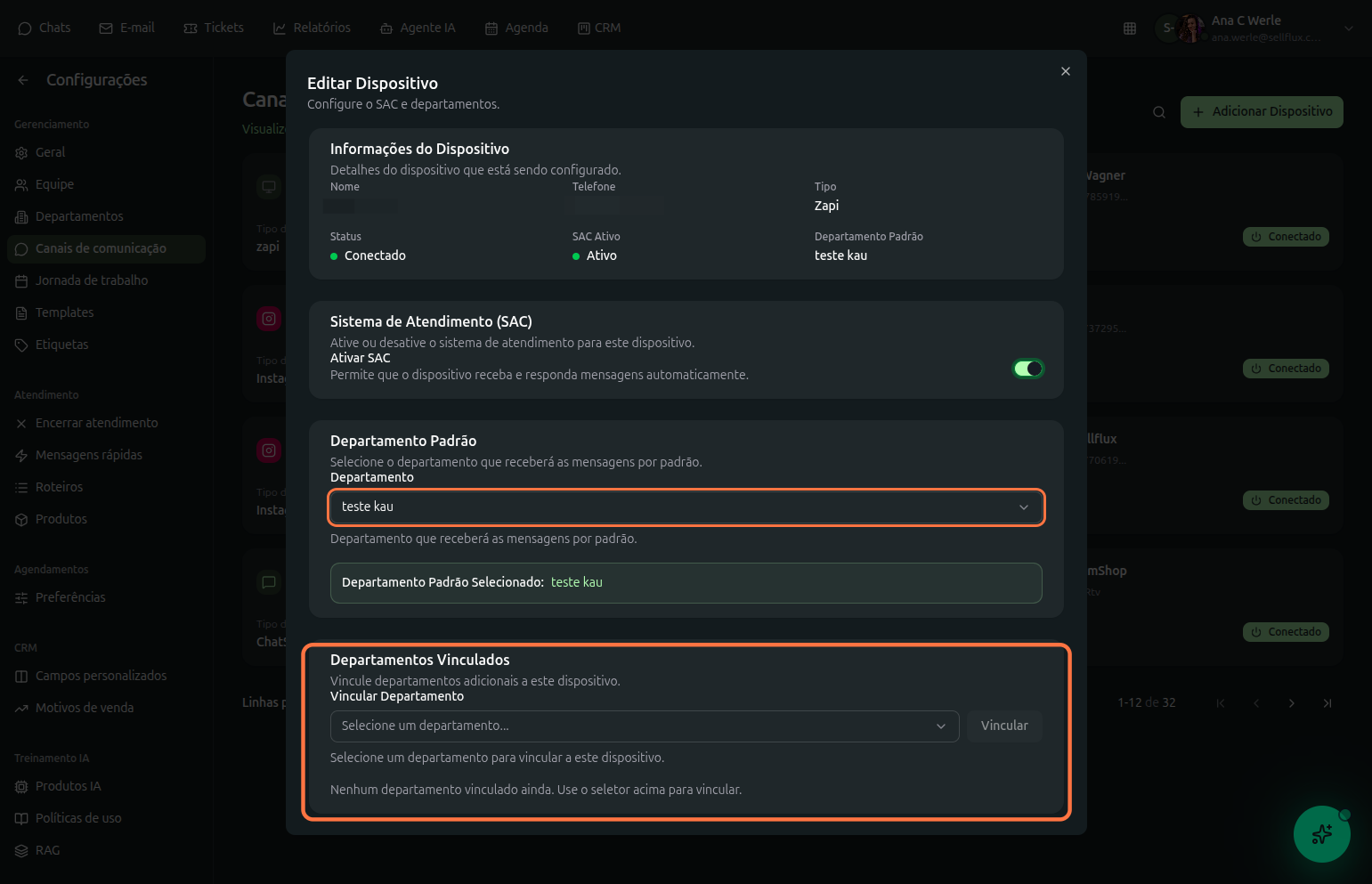
🔴 OBS: O tutorial foi feito utilizando uma instância já existente, se ainda não possui uma instância criada, crie em "Instâncias Web" no botão "Adicionar".
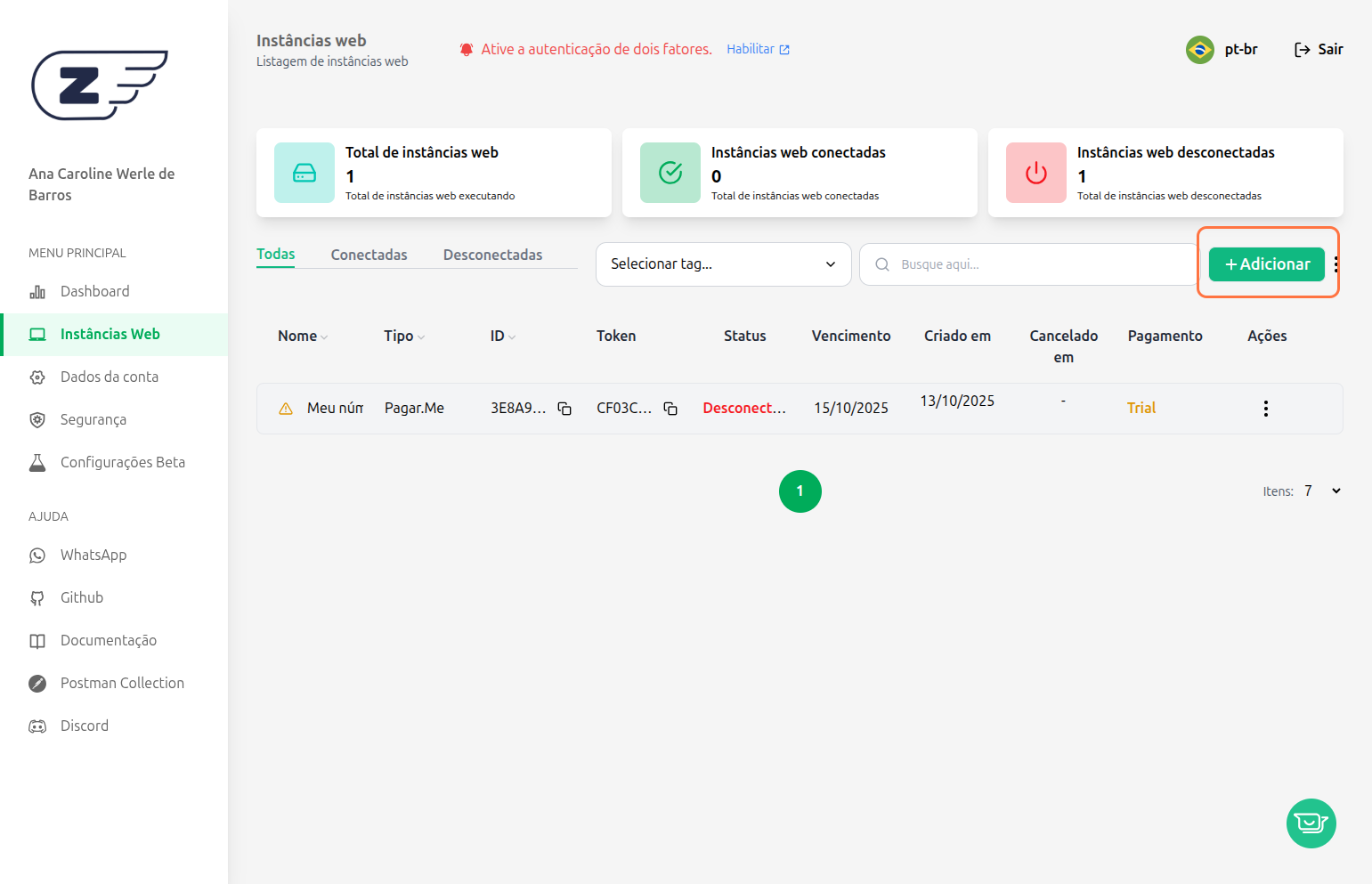
🔴 OBS: A instância utilizada nesse tutorial é uma instância de teste, para aproveitar todos os recursos da integração entre Sellflux e Z-API, é necessário uma instância paga.
Pronto! Sua integração com a Z-API foi concluída com sucesso. A partir de agora, você já pode utilizar o canal de WhatsApp em suas automações e atendimentos pelo SAC do SellFlux.
Quer impulsionar sua estratégia de marketing digital?
Explore as práticas recomendadas e revolucione sua abordagem de vendas. Com o

